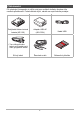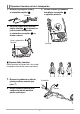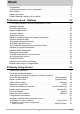Cz Digitální fotoaparát Návod k použití Děkujeme vám za zakoupení tohoto produktu CASIO. • Před jeho použitím se nezapomeňte seznámit se všemi bezpečnostními pokyny tohoto návodu k použití. • Návod k použití si bezpečně uložte k pozdějšímu nahlédnutí. • Nejnovější informace o tomto produktu získáte na oficiálních webových stránkách EXILIM na http://www.exilim.
Příslušenství Při vybalování fotoaparátu si ověřte, zda jsou součástí dodávky všechna níže uvedená příslušenství. Pokud některá chybí, obraťte se na původního prodejce. Dobíjitelná lithium-iontová baterie (NP-130) Adaptér USB-AC (AD-C53U) Kabel USB Řemínek na krk Referenční příručka * Tvar vidlice síťového kabelu se liší podle země nebo geografické oblasti.
Připevnění řemínku na krk k fotoaparátu 1. 3. Řemínek vyndejte z přezky a odstraňte smyčku A. Přezka 2. Konec řemínku protáhněte kroužkem na smyčku A a zajistěte přezkou. Smyčku připevněte na druhý konec řemínku B do otvoru na jedné straně fotoaparátu a odstraněnou smyčku A na druhou stranu. Otvor k připevnění řemínku Kroužek . Úprava délky řemínku Délku řemínku lze upravit tak, aby se dal fotoaparát nosit na krku nebo na rameni. 1. Řemínek vytáhnete ze středu přezky směrem označeným jako 1. 2.
Čtěte nejdřív! • Obsah této příručky může být změněn bez upozornění. • Obsah této příručky byl kontrolován v každé fázi výroby. Pokud si všimnete jakýchkoli nejasností, chyb apod., prosíme, upozorněte nás. • Jakékoli kopírování obsahu tohoto návodu k použití, ať zčásti nebo vcelku, je zakázáno. Kromě osobního užití je jakékoli další využití obsahu tohoto návodu bez svolení společnosti CASIO COMPUTER CO., LTD. zakázáno autorským zákonem. • Společnost CASIO COMPUTER CO., LTD.
Obsah Příslušenství . . . . . . . . . . . . . . . . . . . . . . . . . . . . . . . . . . . . . . . . . . . . . . . . . . 2 ❚ Připevnění řemínku na krk k fotoaparátu . . . . . . . . . . . . . . . . . . . . . . . . . . . . . . . 3 Čtěte nejdřív! . . . . . . . . . . . . . . . . . . . . . . . . . . . . . . . . . . . . . . . . . . . . . . . . . . 4 Obecný průvodce. . . . . . . . . . . . . . . . . . . . . . . . . . . . . . . . . . . . . . . . . . . . . . 10 Obsahy displeje a pokyny, jak je změnit . . . . . . . .
Aktivace samospouště pohybem . . . . . . . . . . . . . . . . . . . . . . (Handsfree) . . 62 ❚ Konfigurace nastavení režimu Handsfree . . . . . . . . . . . . . . . . (Handsfree) . . . 64 ❚ Změna oblasti detekce pohybu . . . . . . . . . . . . . . . . . . . . . (Pozice pohybu) . . . 64 Digitální korekce přeexponování a podexponování . . . . . . . . . . . . (HDR) . . 65 Fotografování s uměleckými efekty . . . . . . . . . . . . . . . . . . . (ART SHOT) . .
Stanovení kvality snímků . . . . . . . . . . . . . . . . . . . . . . . . .(Kvalita obrazu) Nastavení kvality videoklipu . . . . . . . . . . . . . . . . . . . . . (Kvalita videoklip) Stanovení citlivosti ISO . . . . . . . . . . . . . . . . . . . . . . . . . . . . . . . . . . . (ISO) Stanovení horního limitu citlivosti ISO . . . . . . . . . . . . . . (Horní limit ISO) Přiblížení se super rozlišením . . . . . . . . . . . . . . . . . . . . . . . . (Zoom (SR)) Stanovení oblasti automatického ostření . . . . . .
❚❙ Ostatní funkce týkající se přehrávání (Nabídka PLAY) 128 Přehrávání prezentace na fotoaparátu . . . . . . . . . . . . . . . . . (Prezentace) . 128 ❚ Přenos hudby z počítače do paměti fotoaparátu. . . . . . . . . . . . . . . . . . . . . . . . 129 Vytvoření fotografie z filmového okénka . . . . . . . . . . . . (MOTION PRINT) Úprava videoklipu na fotoaparátu . . . . . . . . . . . . . . . . (Úprava videoklipu) Optimalizace jasu snímku . . . . . . . . . . . . . . . . . . . . . . . . . . . .
❚❙ Další nastavení (NASTAVENÍ) 163 Aktivace funkce snížení spotřeby . . . . . . . . . . . . . . . . . . . . .(Režim ECO) Nastavení jasu displeje . . . . . . . . . . . . . . . . . . . . . . . . . . . . . (Obrazovka) Vypnutí komunikace karty Eye-Fi . . . . . . . . . . . . . . . . . . . . . . . . . (Eye-Fi) Konfigurace komunikace karty FlashAir . . . . . . . . . . . . . . . . . . (FlashAir) Nastavení konfigurace zvuku fotoaparátu . . . . . . . . . . . . . . . . . .
Obecný průvodce Čísla v závorkách vyjadřují stránky, na nichž je každá položka popsána.
. Ovládací volič Kromě použití tlačítek pro směr nahoru, dolů, doleva a doprava lze ovládací volič používat také k provádění operací. • Určité operace však nelze pomocí ovládacího voliče uskutečnit, záleží na funkci. Ovládací volič [8] [2] [4] [6] : Stiskněte odpovídající tlačítko (nahoru, dolů, doleva, doprava). Obsahy displeje a pokyny, jak je změnit Displej obsahuje různé indikátory, ikony a údaje, jimiž vás informuje o stavu fotoaparátu.
• Poloprůhledný šedý rámeček na displeji označuje úsek, který se zaznamenává při natáčení videoklipu. Úsek uvnitř rámečku se zaznamenává do videoklipu. • Hodnoty clony, rychlost závěrky a citlivost ISO se na displeji nemusí zobrazovat, závisí na nastavení záznamu. Pokud není hodnota automatické expozice (AE) z určitých důvodů správná, tyto hodnoty se zobrazí červeně. .
. Prohlížení snímku 123 4 br bq bp bo bn bm 5 6 7 8 bl bk9 1 Typ souboru 2 Indikátor ochrany (strana 134) 3 Velikost snímku (strana 102) 4Jméno složky/jméno souboru (strana 160) 5Kvalita obrazu snímku (strana 104) 6Režim záznamu (strana 33) 7Histogram (strana 190) 8Datum/Čas (strana 170) 9Režim měření (strana 112) bkVyvážení bílé (strana 133) blIndikátor stavu baterie (strana 26) bmBlesk (strana 54) bnKompenzace expozice (strana 53) boRychlost závěrky bpClonové číslo bqCitlivost ISO (strana 51) brOhnis
. Nastavení displeje Při každém stisku tlačítka [8] (DISP) se budou zobrazované informace zapínat a vypínat. Pro režim REC a PLAY lze vytvořit samostatné nastavení. [8] (DISP) Režim REC Zobrazení informací zapnuto Zapnuto zobrazení informací a histogram Zobrazení informací vypnuto Zobrazují se informace o nastavení. Na pravé straně displeje se zobrazují informace o nastavení a histogram (strana 190). Histogram Informace o nastavení jsou skryty.
Stručný návod - Základy Co můžete podniknout se svým fotoaparátem CASIO Váš fotoaparát CASIO disponuje výkonnými nástroji a funkcemi, které umožňují snadnější fotografování, včetně následujících hlavních funkcí. 180 stupňů Výklopný displej Displej fotoaparátu lze vyklopit nahoru až o 180 stupňů. To zjednodušuje fotografování autoportrétů a fotografování z podhledu. 90 stupňů *Další informace naleznete na straně 17.
Rozostřené pozadí Tato funkce analyzuje sérii za sebou jdoucích snímků a poté rozostří pozadí za hlavním objektem. Tímto způsobem se vytvoří efekt, který zvýrazní objekt, podobně jako u fotografií pořízených zrcadlovkami. *Další informace naleznete na straně 82. Širokoúhlý záběr Pomocí této funkce se vyfotografuje řada snímků a jejich kombinací se vytvoří snímek s mimořádně širokým zorným úhlem, který překračuje nejširší úhel záběru dosažitelný objektivem.
Naklápění displeje Displej lze vyklopit nahoru až o 180 stupňů. Znamená to, že ho lze natočit tak, aby směřoval stejným směrem jako objektiv, což usnadňuje kompozici autoportrétu. Displej lze sklopit také až o 90 stupňů nahoru, což znamená, že můžete snadno fotografovat z podhledu a přitom si nemusíte napínat krk, abyste na displej viděli. 180 stupňů 90 stupňů . Co můžete podniknout se svým fotoaparátem...
. Naklopení displeje Střed spodní části displeje v bodě A zvedněte nahoru podle vyobrazení. Displej se odklopí až o 90 stupňů a na okamžik se zastaví. Pokračujte ve zvedání a displej se odklopí nahoru až o 180 stupňů. • Displej nestahujte odshora dolů. Nezapomeňte ho zvedat nahoru zespodu, jak je znázorněno na obrázku. Správně Špatně A • Při výchozím nastavení z výroby se fotoaparát při každém naklopení displeje automaticky zapne.
. Návrat displeje do normální polohy 1. Displej přidržujte v bodě A a slápějte ho dolů na zadní stranu fotoaparátu. 2. Prst si opřete o bod B a displej zatlačte dolů, až se zasune co nejdál.
Používání podstavce Váš fotoaparát má vestavěný podstavec. Můžete ho vytáhnout a zajistit tak stabilní polohu fotoaparátu na stole nebo na jiné ploše, pokud je displej sklopen o 180 stupňů vzhůru. Pokud používáte fotoaparát na stole nebo na jiné ploše k pořizování snímků v horizontální poloze (na šířku), změnou povytažení podstavce můžete mírně upravit vertikální úhel fotoaparátu.
2. Vložte baterii. Uzávěr Baterii natočte tak, aby logo EXILIM směřovalo dolů (ve směru objektivu) a při zasunutí baterie do fotoaparátu přidržte uzávěr vedle baterie ve směru vyznačeném šipkou. Baterii zatlačte, dokud uzávěr nezaklapne. Špatně Správně Baterie Logo EXILIM 3. Uzavřete víčko. Výměna baterie 1. Otevřete víčko baterie a vloženou baterii vyjměte. 2. Vložení nové baterie.
Nabíjení baterie Nabíjení baterie lze provést jedním ze dvou níže uvedených způsobů. • Adaptér USB-AC • USB připojení k počítači . Nabíjení pomocí adaptéru USB-AC Adaptér umožňuje nabíjení baterie v době, kdy je vložena ve fotoaparátu. Pokud je fotoaparát vypnutý, připojte ho podle níže uvedeného postupu (1, 2, 3, 4).
Činnost zadního indikátoru Zadní indikátor Stav indikátoru Popis Svítí červeně Nabíjení Bliká červeně Abnormální teplota okolního prostředí, problém se síťovým adaptérem USB-AC nebo s baterií (strana 184) Nesvítí Dobíjení skončeno . Nabíjení pomocí USB připojení k počítači Připojení USB umožňuje nabíjení baterie v době, kdy je vložena ve fotoaparátu. Pokud je fotoaparát vypnutý, připojte ho podle níže uvedeného postupu (1, 2).
• Při prvním připojení fotoaparátu k počítači kabelem USB se může na počítači zobrazit chybová zpráva. Pokud se tak stane, kabel USB odpojte a znovu zapojte. • Baterie, která se dlouho nepoužívala, určité typy počítačů a podmínky připojení mohou způsobit, že nabíjení potrvá déle než přibližně pět hodin, což spustí časovač, který nabíjení automaticky ukončí, i když se baterie nenabije naplno. Pokud se tak stane, kabel USB odpojte a poté znovu zapojte, aby se nabíjení restartovalo.
Další upozornění týkající se nabíjení • Prostřednictvím obou výše popsaných metod nabíjení lze nabíjet baterii fotoaparátu (NP-130) bez vyjmutí z fotoaparátu. Baterii lze nabít také nabíječem BC-130L (k dispozici jako volitelný doplněk). Nikdy nepoužívejte jiný typ nabíječe. Výsledkem pokusu o použití jiného nabíječe může být nečekaná nehoda. • Tento model lze napájet pouze z portu USB, který splňuje specifikaci USB 2.0. • Nabíjecí zařízení USB a napájecí zdroje podléhají pevným normám.
Kontrola zbývající energie baterie K indikaci zbývajícího množství energie baterie slouží níže vyobrazený indikátor baterie na displeji. Zbývající energie Vysoká Indikátor baterie Barva indikátoru Nízká * Bílá * * Bílá * * Červená * Červená Symbol indikuje nedostatek energie baterie. Baterii nabijte co nejdříve. Při zobrazení symbolu nelze uskutečnit záznam. Baterii okamžitě nabijte. • Úroveň znázorněná indikátorem baterie se při přepínání režimu REC a PLAY může změnit.
Základní nastavení při prvním zapnutí fotoaparátu Po prvním vložení baterie do fotoaparátu se na displeji zobrazí stránka určená k nastavení jazyka displeje, datumu a času. Chybné nastavení datumu a času způsobí nesprávný záznam data a času ve fotografiích. • Pokud jste si zakoupili fotoaparát určený pro japonský trh, stránka pro výběr jazyka se v kroku 2 níže uvedeného postupu nezobrazí.
• Každá země kontroluje vyrovnávání svého místního času a využívání letního času, a tyto položky tak podléhají změnám. • Při příliš časném vyjmutí baterie z fotoaparátu po prvním nastavení data a času se může nastavení vynulovat na své výchozí hodnoty z výroby. Po konfiguraci nastavení nevyndávejte baterii z fotoaparátu nejméně 24 hodin.
Vkládání paměťové karty 1. Tlačítkem [ON/OFF] (Vypínač) vypněte fotoaparát a otevřete víčko baterie. 2. Vložte paměťovou kartu. Přední stranu paměťové karty otočte nahoru (směrem ke straně fotoaparátu s displejem) a celou ji zasuňte do slotu, dokud bezpečně nezapadne na své místo. Zepředu Zepředu 3. Zezadu Uzavřete víčko. • Do slotu na paměťovou kartu nikdy nevkládejte nic jiného kromě podporovaných paměťových karet (strana 28).
Výměna paměťové karty Paměťovou kartu stiskněte a poté ji uvolněte. To způsobí, že lehce vyskočí ze slotu. Zbývající část karty vytáhněte a poté vložte kartu jinou. • Pokud zadní indikátor bliká zeleně, nikdy nevyjímejte kartu z fotoaparátu. Může dojít k selhání při ukládání obrázku nebo dokonce k poškození karty. Formátování (inicializace) nové paměťové karty Před prvním použitím naformátujte paměťovou kartu ve fotoaparátu.
Zapínání a vypínání fotoaparátu . Zapnutí Při stisku tlačítka [ON/OFF] (Vypínač) [ON/OFF] (Vypínač) vstoupí do režimu REC, takže můžete zaznamenávat snímky. Stiskem Tlačítko spouště tlačítka [p] (PLAY) v režimu REC se fotoaparát přepne do režimu PLAY, Zadní indikátor který můžete používat k prohlížení snímků a videozáznamů (strany 37, 116). [p] (PLAY) • Fotoaparát lze zapnout také Displej tlačítkem [p] (PLAY) nebo vyklopením displeje.
Správné držení fotoaparátu Vaše snímky nebudou ostré, pokud během stisku spouště fotoaparátem pohnete. Při stisku spouště držte fotoaparát tak, jak je znázorněno na obrázku, a při fotografování jej oběma rukama přidržujte pevně po stranách. Fotoaparát pevně držte, pečlivě stiskněte spoušť a během uvolnění spouště se vyvarujte veškerých pohybů. Zvlášť důležitá je tato zásada při slabším osvětlení, kdy se rychlost závěrky zpomalí.
Vyfotografování snímku Volba automatického režimu záznamu Podle svých fotografických požadavků si můžete vybrat mezi dvěma automatickými režimy záznamu (Program Auto nebo Premium Auto PRO). Nastavení Ikona zobrazená na stránce režimu REC P Program Auto Ÿ Premium Auto PRO 1. Popis Toto je standardní automatický režim. V záznamovém režimu Premium Auto PRO fotoaparát automaticky rozpozná, zda fotografujete objekt nebo krajinu, a další podmínky.
Vyfotografování snímku 1. Fotoaparát namiřte na objekt. Pokud fotografujete s režimem Premium Auto PRO, ve spodní části displeje se zobrazí text popisující typ záběru, který fotoaparát detekoval. • Pokud chcete, můžete snímek přiblížit. Ovladač zoomu w Širokoúhlý záběr z Teleobjektiv Symbol se zobrazuje, pokud fotoaparát zjistí stabilní pozici na stativu. Pokud se fotoaparát rozhodne, že se musí pořídit série snímků v sekvenčním režimu (CS), zobrazí se „Š“.
3. Udržujte fotoaparát v klidu a domáčkněte spoušť. Úplný stisk Snímek je vyfotografován. Klapnutí (snímek je vyfotografován.) Natáčení videoklipu [0] (Videoklip) Tlačítkem [0] (Videoklip) spusťte záznam videoklipu. Chcete-li záznam zastavit, znovu stiskněte [0] (Videoklip). Podrobnosti vyhledejte na následujících stranách. Standardní videoklip (videoklip STD): strana 70 Videoklip s vysokým rozlišením (videoklip FHD): strana 73 Videoklip s vysokou rychlostí (videoklip HS): strana 73 .
. Fotografování v režimu Premium Auto PRO • Při fotografování v režimu Premium Auto PRO se kromě nastavení rychlosti závěrky, clony a citlivosti ISO automaticky provádí následující operace. – Sekvenční AF (strana 109) – Intelligent AF (strana 107) – Vyhledávání tváře (strana 110) • Při fotografování v režimu Premium Auto PRO může kvůli pohybu objektivu docházet ke vzniku vibrací a hluku. Nejedná se o závadu.
Prohlížení snímků Chcete-li na displeji fotoaparátu prohlížet snímky, pokračujte podle následujících pokynů. • Informace týkající se přehrávání videoklipů naleznete na straně 116. • Informace týkající se kvality snímků pořízených pomocí sekvenčního režimu naleznete na straně 118. 1. Chcete-li vstoupit do režimu PLAY, zapněte fotoaparát a stiskněte [p] (PLAY). • Zobrazí se jeden ze snímků uložených v paměti. • Připojeny budou také údaje o zobrazeném snímku (strana 13).
Odstraňování snímků a videoklipů Jestliže dojde k zaplnění paměti, lze nepotřebné snímky a videoklipy odstranit, aby se uvolnilo místo a bylo možno zaznamenávat další snímky. • Uvědomte si, že operaci odstranění souboru (snímku) nelze vzít zpět. • Informace týkající se kvality snímků pořízených pomocí sekvenčního režimu naleznete na straně 119. • Pokud pro nastavení „Odstranit tlačítko“ v nabídce „¥ SETTING“ vyberete „Vypnuto“ (strana 168), nabídka odstranění se při stisku [2] ( ) (Delete) nezobrazí.
. Odstranění všech souborů 1. Tlačítkem [p] (PLAY) aktivujte režim PLAY a poté stiskněte [2] ( 2. Tlačítky [8] a [2] vyberte „Odstranit vše“ a poté stiskněte tlačítko [SET]. 3. Tlačítky [8] a [2] vyberte „Ano“ a poté tlačítkem [SET] odstrante všechny soubory. ). Na displeji se zobrazí zpráva „Neexistují žádné soubory.“. Bezpečnostní pokyny k fotografování Ovládání • Pokud bliká zadní indikátor zelenou barvou, nikdy neotevírejte kryt baterie.
. Omezení automatického ostření • Za následujících podmínek nemusí být správné zaostření možné.
Zásady fotografování Volba režimu záznamu Váš fotoaparát disponuje řadou nejrůznějších záznamových režimů. Před vyfotografováním snímku vyberte otáčením voliče režimů záznamový režim odpovídající typu snímku, který hodláte pořídit. Volič režimů P Program Auto Standardní automatický režim záznamu. Tento režim byste měli normálně používat (strana 33). Ÿ Premium Auto PRO V záznamovém režimu Premium Auto PRO fotoaparát automaticky rozpozná, zda fotografujete objekt nebo krajinu, a další podmínky.
M Režim M (Ruční expozice) Tento režim vám poskytne úplnou kontrolu nad nastavením clony a rychlosti závěrky. 1 Stiskem [SET] vyvolejte ovládací panel. 2 Tlačítky [8] a [2] vyberte položku A (Clona) a poté stiskněte tlačítko [SET]. 3 Tlačítky [8] a [2] upravte nastavení clony a poté stiskněte tlačítko [SET]. 4 Tlačítky [8] a [2] vyberte položku S (Rychlost závěrky), a poté stiskněte tlačítko [SET]. 5 Tlačítky [8] a [2] upravte rychlost závěrky a poté stiskněte tlačítko [SET].
Používání ovládacího panelu Ovládací panel lze použít ke konfiguraci nastavení fotoaparátu. 1. [8] [2] [4] [6] V režimu REC stiskněte [SET]. [SET] • Ovládací panel můžete vyvolat také stiskem [2]. 2. Tlačítky [8] a [2] vyberte nastavení, které chcete změnit, a poté stiskněte tlačítko [SET]. Tím se vybere jedna z ikon ovládacího panelu a zobrazí se její nastavení.
Konfigurace nastavení fotoaparátu ovládacím kroužkem Funkce ovládacího panelu a položky nabídky lze přiřadit na ovládací kroužek. Poté lze nastavení fotoaparátu snadno konfigurovat otáčením ovládacího kroužku. Funkce, které lze přiřadit na ovládací kroužek, závisí na záznamovém režimu. [RING] [SET] [8] [2] [4] [6] Ovládací kroužek . Přiřazení funkcí na ovládací kroužek 1. V režimu REC stiskněte [RING]. 2.
Používání samospouště (Samospoušť) Při fotografování se samospouští se při stisku spouště aktivuje časovač. Závěrka se uvolní a snímek vyfotografuje až po uplynutí nastaveného časového intervalu. 1. V režimu REC stiskněte [SET]. 2. K volbě možnosti (Samospoušť) na ovládacím panelu použijte tlačítka [8] a [2] a poté stiskněte [SET]. 3. Tlačítky [8] a [2] vyberte požadované nastavení a poté stiskněte tlačítko [SET].
• Samospoušť nelze použít s těmito funkcemi: Sekvenční režim s vysokou rychlostí a s funkcí Snímek CS předem, Videoklip předem, Korekce prodlevy, Pohyblivé panorama, Širokoúhlý záběr • Trojnásobnou samospoušť nelze použít s těmito funkcemi: Videoklip, CS Vys. rychl., Multi SR Zoom, Noční záběr s vys.rychl., Nejlepší z režimu vys.rychl., For YouTube, Rozostřené pozadí, Makro "Vše zaostřeno" • Režim Handsfree (strana 62) lze použít pouze tehdy, pokud je na ovládacím panelu použito nastavení „Samospoušť vypn.
Nastavení – Zářivka Ikona zobrazená Popis na stránce režimu REC denní světlo Pro fotografování při zářivě bílém zářivkovém osvětlení « Žárovka Pro fotografování při žárovkovém osvětlení · Ruč.vyváž.bílé Ruční úprava vyvážení bílé tak, aby vyhovovalo konkrétnímu zdroji světla Čistý bílý papír 1Vyberte „Ruč.vyváž.bílé“. 2Při světelných podmínkách, které hodláte použít při fotografování, namiřte fotoaparát na prázdný list bílého papíru tak, aby vyplnil celou plochu displeje, a stiskněte spoušť.
Výběr režimu ostření (Ostření) 1. V režimu REC stiskněte [SET]. 2. K volbě možnosti (Ostření) na ovládacím panelu použijte tlačítka [8] a [2] a poté stiskněte [SET]. 3. Tlačítky [8] a [2] vyberte požadované nastavení a poté stiskněte tlačítko [SET].
Ruční ostření 1. Na displeji vytvořte kompozici snímku tak, aby se objekt, na který chcete zaostřit, nacházel ve žlutém rámečku. 2. Sledujte obraz na displeji a tlačítky [4] (bližší) a [6] (vzdálenější) zaostřete. • Obrázek umístěný v rámečku se zvětší a vyplní Žlutý okraj celou plochu displeje, což pomáhá při zaostření. Pokud do dvou sekund od zobrazení zvětšeného snímku neprovedete žádnou operaci, znovu se objeví stránka podle kroku 1.
Používání zámku ostření Jako „Zámek ostření“ se označuje technika, kterou můžete použít, pokud chcete vyfotografovat snímek, na němž není objekt, na který se má zaostřit, umístěn v rámečku ostření ve středu displeje. • Chcete-li použít zámek ostření, vyberte jako oblast pro automatické ostření „U Bod“ nebo „O Tracking“ (strana 107). 1. Rámeček ostření zobrazený na displeji nastavte na objekt, na který chcete zaostřit, a poté namáčkněte spoušť. 2.
Stanovení citlivosti ISO (ISO) Citlivost ISO vyjadřuje úroveň citlivosti na světlo. 1. V režimu REC stiskněte [SET]. 2. K volbě možnosti (Citlivost ISO) na ovládacím panelu použijte tlačítka [8] a [2] a poté stiskněte [SET]. 3. Tlačítky [8] a [2] vyberte požadované nastavení a poté stiskněte tlačítko [SET]. Ikona zobrazená Nastavení Popis na stránce režimu REC Auto ISO80 Žádná Citlivost fotoaparátu se nastaví automaticky podle podmínek.
Pořizování nádherných portrétů (Úroveň Make-up) Díky funkci Make-up, která vyhlazuje strukturu pokožky objektu a zjemňuje obličejové stíny způsobené ostrým slunečním světlem, získáte lépe vypadající portréty. Úroveň Make-up lze zvolit v rozsahu „0 (Vypnout)“ až „+12 (Max.)“. 1. Aktivujte režim REC a poté stiskněte [SET]. 2. K volbě možnosti (Úroveň Make-up) na ovládacím panelu použijte tlačítka [8] a [2] a poté stiskněte [SET]. 3.
Úprava expozice snímku (Úprava EV) Před fotografováním lze manuálně nastavit expozici snímku (hodnota EV). • Rozsah kompenzace expozice: –2.0 EV až +2.0 EV • Jednotka: 1/3EV 1. V režimu REC stiskněte [SET]. 2. K volbě možnosti (Úprava EV) na ovládacím panelu použijte tlačítka [8] a [2] a poté stiskněte [SET]. 3. Pomocí tlačítek [8] a [2] upravte hodnotu kompenzace expozice. • Tuto operaci lze uskutečnit také ovládacím kroužkem. [8], ve směru hodinových ručiček: Zvýšení hodnoty EV.
Používání blesku (Blesk) 1. V režimu REC stiskněte jednou [2] ( ). 2. Tlačítky [8] a [2] vyberte požadované nastavení blesku a poté stiskněte tlačítko [SET]. Nastavení > Automatický blesk 3. Ikona zobrazená na stránce režimu REC Žádná Blesk [2] ( ) Popis Blesk se spustí automaticky na základě expozice (úroveň světla a jasu). ? Bez blesku Blesk se nespouští. < S bleskem Blesk se aktivuje vždy.
• Cizí materiál na okénku blesku může se světlem blesku reagovat, a vytvářet tak určitý kouř a neobvyklý zápach. I když se nejedná o závadu, pokud na okénku blesku ulpí mastnota z vašich prstů a jiný cizí materiál, jejich pozdější čištění může být obtížné. Z tohoto důvodu byste si měli osvojit zvyk okénko pravidelně stírat měkkou suchou tkaninou. • Dejte pozor, abyste si svými prsty blesk nezablokovali. • Dosažení požadovaného efektu nemusí být možné, pokud je objekt příliš daleko nebo příliš blízko.
Stanovení režimu měření (Měření) Režim měření určuje, jaká část objektu bude použita k měření expozice. 1. V režimu REC stiskněte [SET]. 2. K volbě možnosti (Měření) na ovládacím panelu použijte tlačítka [8] a [2] a poté stiskněte [SET]. 3. Tlačítky [8] a [2] vyberte požadované nastavení a poté stiskněte tlačítko [SET].
Fotografování se zoomem Váš fotoaparát je vybaven různými typy zoomu: optickým zoomem, zoomem HD, Single SR Zoom, Multi SR Zoom a digitálním zoomem. Maximální úroveň zoomu závisí na nastavení velikosti snímku a zapnutí/vypnutí digitálního zoomu. Optický zoom Zvětšení se provádí změnou ohniskové vzdálenosti objektivu, takže nedochází ke snížení kvality snímku. Zoom HD Umožňuje dosažení vyšších úrovní zoomu – výřezem a zvětšením části originálního snímku – bez snížení jeho kvality.
• Při fotografování se zoomem s nastavením teleobjektiv se doporučuje použít stativ, proti rozostření obrazu způsobenému pohybem fotoaparátu. • Při použití zoomu se mění clona objektivu. • Během natáčení videoklipů jsou operace se zoomem povoleny. Během natáčení videoklipu s vysokou rychlostí je zoom vypnutý. Chcete-li použít optický zoom, upravte zoom dříve, než tlačítkem [0] (Videoklip) zahájíte natáčení. • Při fotografování s následující funkcí nejsou podporovány operace se zoomem.
Údaje na displeji během používání zoomu Během používání zoomu se na displeji zobrazuje řada údajů. . Ikona režimu zoomu Režim zoomu Ohnisková vzdálenost (převedeno na ekvivalent 35 mm kinofilmu.) Rozsah ostření (Zobrazuje se pro automatické ostření, ostření makro a ruční ostření.) Omezení kvality snímku (zde začíná snížení kvality.) Indikátor zoomu Níže uvedená tabulka znázorňuje údaje, které se objevují na displeji v závislosti na režimu zoomu.
. Popis indikátoru zoomu Aktuální úroveň zoomu se během operace se zoomem zobrazuje na indikátoru zoomu na displeji. Rozsah, ve kterém je snížení kvality obrazu potlačeno. Rozsah zhoršené kvality snímku Širokoúhlý záběr Teleobjektiv Ukazatel zoomu (Indikuje aktuální zoom.) Bod limitace optického zoomu Bod, od něhož se začíná obraz zhoršovat • Bod, od něhož se začíná obraz zhoršovat, závisí na velikosti snímku, nastavení „Zoom (SR)“ a na tom, zda je aktivován režim Multi SR Zoom. .
Přiblížení se super rozlišením (Zoom (SR)) Existují dva typy zoomu se super rozlišením: Single SR Zoom a Multi SR Zoom. Single SR Zoom využívá super rozlišení k rozšíření rozsahu zoomu, v němž se minimalizuje snížení kvality obrazu. Multi SR Zoom pořídí řadu sekvenčních snímků s vysokou rychlostí, které se poté zkombinují do finálního snímku, jenž umožňuje dosažení vyšších úrovní zoomu bez snížení kvality.
Rozšíření úrovně zoomu pro pořízení čistších snímků (Multi SR Zoom) K rozšíření úrovně zoomu za účelem celkového získání snímků s vyšší kvalitou a brilancí tato funkce využívá technologii super rozlišení a větší počet sekvenčních snímků (CS) (strana 61). 1. Volič režimů nastavte na [j] (Multi SR Zoom). 2. Stiskem spouště fotografujte. • Nastavení Multi SR Zoom je vhodné k zachycení jemných struktur.
4. Nasměrujte fotoaparát a v blízkosti ikony mávněte rukou nebo proveďte jiný pohyb. (spuštění samospouště) Až fotoaparát zjistí v blízkosti ikony pohyb objektu, automaticky spustí odpočítávání samospouště. Až odpočítávání dosáhne nuly, vyfotografuje se snímek. • Chcete-li natáčení videoklipu zastavit, znovu stiskněte [0] (Videoklip). • Při fotografování se fotoaparát po pořízení snímku vrátí do pohotovostního režimu. Po pořízení 30 snímků v režimu Handsfree se pohotovostní režim automaticky ukončí.
Konfigurace nastavení režimu Handsfree (Handsfree) Při konfiguraci režimu Handsfree použijte níže popsaný postup. 1. V režimu REC stiskněte [MENU]. 2. Stiskněte [4], tlačítky [8] a [2] vyberte záložku „r REC MENU“ a poté stiskněte tlačítko [6]. 3. Tlačítky [8] a [2] vyberte „Handsfree“ a poté stiskněte tlačítko [SET]. 4. Konfigurace nastavení Handsfree. Nastavení Popis Film. závěrka Stav fotoaparátu, který vstupuje do režimu Handsfree.
5. Ke změně pozice momentálně zvolené ikony použije tlačítka [8], [2], [4] a [6]. 6. Pokud chcete, tlačítkem [RING] vyberte jinou ikonu, a její pozici změňte stejným postupem jako v kroku 5. 7. Až budou ikony umístěny tam, kde potřebujete, stiskněte [SET]. • Ke změně pozice ikony lze použít také ovládací kroužek. • Pokud v režimu Handsfree přiřadíte položku „Pozice pohybu“ k nastavení „Tlačítko L/R“ „r REC MENU“ (strana 101), budete moci změnit pozici vybrané ikony tlačítky [4] a [6].
Fotografování s uměleckými efekty (ART SHOT) Díky řadě uměleckých efektů se i z obyčejných běžných objektů stanou nové a vzrušující prvky. Režim Popis HDR Art Tato funkce použije režim HDR (Vysoký dynamický rozsah, strana 65) k převodu snímků a videoklipů na výtvarná díla, která nabízejí vyšší výrazovou úroveň než klasická fotografie. Fotoaparát na hraní Ztmaví okraje a změní odstíny tak, že scéna bude vypadat jako pořízená fotoaparátem na hraní.
5. Stiskněte [SET], k volbě páté možnosti na ovládacím panelu odshora použijte tlačítka [8] a [2] a poté stiskněte [SET]. Úroveň vybraného efektu lze upravit níže popsaným způsobem. Režim Nastavení HDR Art Úroveň efektu Fotoaparát na hraní Odstín Měkké zaostření Úroveň efektu Světlý odstín Odstín Pop-styl Úroveň efektu Sépie Úroveň efektu Černobílý snímek Úroveň efektu Miniatura Oblast ostření Rybí oko Úroveň efektu 6. Tlačítky [8] a [2] změňte nastavení. 7. Stiskněte tlačítko [SET].
Ukládání druhého normálního snímku během fotografování v režimu HDR Art (Dual (HDR ART)) Fotoaparát lze nakonfigurovat tak, aby se při fotografování v režimu HDR Art ukládaly dva snímky: jeden snímek s efektem HDR Art použitým podle scény, kterou jste vybrali, plus další normální snímek (Program Auto) bez jakéhokoli efektu. 1. Volič režimů nastavte na [C] a poté stiskněte (MENU). 2. Stiskněte [4], tlačítky [8] a [2] vyberte záložku „r REC MENU“ a poté stiskněte tlačítko [6]. 3.
• Registrace nastavení CUSTOM SHOT není podporována u snímků pořízených s níže uvedenými funkcemi. Registrace nastavení CUSTOM SHOT není podporována ani pro videoklipy. HDR, Premium Auto PRO, Multi SR Zoom, Snímek z videoklipu • Nastavení právě zvoleného režimu CUSTOM SHOT lze ověřit zobrazením a kontrolou nabídek nastavení fotoaparátu. • Scénické režimy CUSTOM SHOT mají přiřazena pořadová čísla: U1, U2, U3 atd.
Natáčení videoklipů Natáčení videoklipu Následující postup vysvětluje, jak natáčet standardní (STD) videoklipy. Fotoaparát podporuje režim natáčení videoklipů Premium Auto PRO (strana 71). Další informace o videoklipech naleznete na níže označených stránkách. Videoklip s vysokým rozlišením (videoklip FHD): Volič režimů strana 73 Videoklip s vysokou rychlostí (videoklip HS): strana 73 1. Volič režimů nastavte na [P] (Program Auto) nebo [Ÿ] (Premium Auto PRO). 2. Stiskněte [MENU]. 3.
Natáčení videoklipů v režimu Premium Auto PRO Při aktivaci režimu Premium Auto PRO (strana 33) fotoaparát automaticky posoudí objekt, fotografické podmínky a další parametry. Výsledkem je vyšší kvalita snímků než v záznamovém režimu Program Auto. Podmínky prostředí zjištěné fotoaparátem se zobrazují ve spodní části stránky režimu REC. • Režim Premium Auto PRO je povolen pouze pro videoklipy FHD a STD.
• Při natáčení delšího videoklipu může být fotoaparát na dotek poněkud horký. To je normální a nejedná se o závadu. • Při dlouhodobém natáčení videoklipů v prostředí s relativně vysokou teplotou se v obraze může objevovat digitální šum (světlé body). Nárůst interní teploty fotoaparátu může způsobit automatické zastavení záznamu. Pokud se tak stane, natáčení zastavte a nechte fotoaparát vychladnout, což by mělo umožnit pokračování normální činnosti.
Natáčení videoklipu s vysokým rozlišením Tento fotoaparát podporuje záznam videoklipů s`vysokým rozlišením (FHD). Poměr stran videoklipu FHD je 16:9, velikost snímku 1920x1080 pixelů a obnovovací kmitočet 30 sn/s. Kvalitu a velikost snímku nelze změnit. 1. Volič režimů nastavte na [P] (Program Auto) nebo [Ÿ] (Premium Auto PRO). 2. Stiskněte [MENU]. 3. Stiskněte [4], tlačítky [8] a [2] vyberte záložku „r REC MENU“ a poté stiskněte tlačítko [SET]. 4.
4. Tlačítky [8] a [2] vyberte „Kvalita videa“ a poté stiskněte tlačítko [6]. 5. Tlačítky [8] a [2] vyberte požadovaný obnovovací kmitočet (rychlost záznamu) a poté stiskněte tlačítko [SET]. Vysoký obnovovací kmitočet (např. 1000 sn/s) způsobí menší velikost obrazu. Kvalita videa 6.
• Čím je obnovovací kmitočet (rychlost) vyšší, tím je při natáčení potřeba více světla. Videoklip s vysokou rychlostí natáčejte v dobře osvětleném prostředí. • Při natáčení určitých typů videoklipů může být snímek zobrazovaný na displeji menší než obvykle. Při záznamu videoklipu s vysokou rychlostí budou v horní, dolní, levé a pravé části obrazu černé pruhy. • Při natáčení videoklipu s vysokou rychlostí může blikání zdroje světla způsobit vznik vodorovných pruhů. Nejedná se o závadu fotoaparátu.
6. Stiskněte tlačítko [SET]. 7. Tlačítky [8] a [2] vyberte 8. Tlačítky [8], [2], [4] a [6] vyberte scénický režim „Videoklip předem“ a poté stiskněte tlačítko [SET]. a poté stiskněte tlačítko [SET]. Na displeji se zobrazí ‰ (Videoklip předem), což znamená, že fotoaparát uklada předem do mezipaměti. . Natáčení videoklipu v režimu Videoklip předem 1. Když jste pomocí výše uvedeného postupu nastavili fotoaparát do režimu Videoklip předem, namiřte jej na objekt. 2.
Natáčení videoklipu pro YouTube (For YouTube) Režim „For YouTube“ slouží k natáčení videoklipů ve formátu, který je optimální k přenosu na server YouTube provozovaný společností YouTube, LLC. Režim „For YouTube“ lze použít při natáčení standardního videoklipu (STD), videoklipu s vysokým rozlišením (FHD) nebo videoklipu s vysokou rychlostí (HS). 1. Volič režimů nastavte na [b] (BEST SHOT). 2. Stiskněte [MENU]. 3.
Fotografování během natáčení videoklipu (Snímek z videoklipu) V průběhu natáčení videoklipu lze fotografovat statické snímky. Pokud je fotoaparát v režimu Jeden záběr, lze snímky fotografovat po jednom mode. V sekvenčním režimu se při přidržení spouště zaznamená až sedm po sobě jdoucích snímků rychlostí přibližně 10 snímků za sekundu (sn/s). Během záznamu jediného záběru videoklipu lze vyfotografovat maximálně celkem 28 snímků. 1. V průběhu natáčení videoklipu stiskněte spoušť.
Používání scénických režimů BEST SHOT BEST SHOT vám nabízí kolekci ukázkových „scén“, které představují řadu různých podmínek fotografování. Pokud budete chtít nastavení fotoaparátu změnit, stačí vyhledat scénu odpovídající výsledku, jakého chcete dosáhnout, a fotoaparát se nastaví automaticky. Minimalizuje se tak pravděpodobnost zkažené fotografie kvůli špatnému nastavení expozice a rychlosti závěrky. . Některé scénické režimy Portrét Noční scéna s vys. rychl. Krajina Noční scéna a portrét s vys.
5. Tlačítkem [SET] nakonfigurujete fotoaparát na nastavení právě zvolené scény. Návrat do režimu REC. • Chcete-li vybrat jiný režim BEST SHOT, opakujte výše uvedený postup od kroku 1. 6. Stiskněte spoušť (pokud fotografujete snímek) nebo tlačítko [0] (Videoklip) (pokud natáčíte videoklip). . Informace o scénickém režimu Chcete-li o režimu zjistit další podrobnosti, v nabídce scény jej vyberte pomocí rámečku a ovladačem zoomu poté pootočte libovolným směrem.
Pořizování jasných snímků v tmavém prostředí bez blesku (Noční záběr s vysokou rychlostí) Fotoaparát zaznamená řadu snímků a poté je automaticky zkombinuje do finálního snímku. Výsledkem je jasný snímek, i když je pořízen v tmavém prostředí bez blesku. Záběr pořízený v režimu „Program Auto“, bez blesku Záběr pořízený v režimu „Noční záběr s vys.rychl.“ 1. Volič režimů nastavte na [b] (BEST SHOT). 2. Stiskněte tlačítko [SET]. 3. Tlačítky [8] a [2] vyberte 4. Vyberte „Noční záběr s vys.rychl.
Fotografování s rozostřeným pozadím (Rozostřené pozadí) Tato funkce analyzuje sérii za sebou jdoucích snímků a poté rozostří pozadí za hlavním objektem. Tímto způsobem se vytvoří efekt, který zvýrazní objekt, podobně jako u fotografií pořízených zrcadlovkami. U efektu rozostření lze zvolit jednu ze třech úrovní. Záběr pořízený v režimu „Program Auto“. Záběr pořízený v režimu „Rozostřené pozadí“. 1. Volič režimů nastavte na [b] (BEST SHOT). 2. Stiskněte tlačítko [SET]. 3.
• Aktuální nastavení „Zoom (SR)“ (strana 61) se při fotografování s touto funkcí ignoruje. • S tímto scénickým režimem BEST SHOT se nastavení blesku automaticky přepne na ? (Bez blesku). • Požadovaného efektu s rozostřeným pozadím se nemusí dosáhnout, pokud se fotoaparát nebo objekt během fotografování pohybuje. • Tento scénický režim BEST SHOT nemusí vytvořit požadovaný výsledek – závisí to na podmínkách fotografování, kompozici snímku a objektu.
7. Fotoaparát držte svisle tak, aby se spoušť a ostatní ovládací prvky nacházely dole. • V tomto okamžiku nemiřte fotoaparátem přímo dolů na zem. Pokud tak učiníte, vestavěný snímač svislé/ vodorovné polohy nebude pracovat správně a zahájení fotografování nemusí být možné. 8. Ovládací volič Tlačítko spouště Fotoaparát namiřte na objekt, který chcete mít ve středu snímku, a poté namáčknutím spouště zaostřete. • Vnější modrý rámeček na displeji označuje použitelnou oblast záznamu snímku.
• Skládání snímku se automaticky zahájí také tehdy, jestliže během fotografování snímku s mimořádně širokým zorným úhlem pohyb fotoaparátu zastavíte. Po ukončení pohybu fotoaparátu se během zpracování snímku na displeji zobrazí zpráva „V provozu... Čekejte prosím...“. Vyčkejte, dokud zpráva nezmizí. Během zobrazení zprávy je fotografování vypnuto. • Hodnoty zorného úhlu „14 mm“ a „18 mm“ jsou přibližné a jsou uvedeny pouze pro porovnání. Skutečné hodnoty zorného úhlu nejsou zaručeny.
Fotografování panoramatického snímku (Pohyblivé panorama) Pomocí funkce Pohyblivé panorama můžete komponovat a pořizovat snímky, které se poté zkombinují do panoramatického snímku. Funkce umožňuje fotografovat panoramata až do rozsahu 360 stupňů, což výrazně převyšuje fyzické možnosti objektivu. • Hotový panoramatický snímek může mít jednu ze dvou níže zobrazených velikostí.
8. Domáčkněte spoušť a na displeji se zobrazí kurzor pohybu. Pomalu pohybujte fotoaparátem ve směru vyznačeném šipkou, dokud kurzor nedosáhne konce svého rozsahu pohybu (tzn. při pohybu fotoaparátu doprava pravého okraje). • Až kurzor dosáhne konce svého rozsahu pohybu, fotoaparát začne ve vnitřní paměti skládat panoramatický snímek. • Skládání snímku se automaticky zahájí také tehdy, jestliže pohyb fotoaparátu zastavíte.
Fotografování s upřednostněním tváří objektů (Nejlepší z režimu vys.rychl.) Při použití Nejlepší z režimu vys.rychl. fotoaparát automaticky pořídí sérii snímků a na základě ustálení a výrazu obličeje (zda se objekt směje nebo mžourá) vybere nejlepší z nich. 1. Volič režimů nastavte na [b] (BEST SHOT). 2. Stiskněte tlačítko [SET]. 3. Tlačítky [8] a [2] vyberte 4. Vyberte „Nejlepší z režimu vys.rychl.“ a poté stiskněte tlačítko [SET]. 5. Stiskem spouště fotografujte.
Konfigurace fotoaparátu, která vám umožní záběry lépe načasovat (Korekce prodlevy) Mezi bodem, kdy stisknete spoušť, a bodem skutečného pořízení snímku je vždy jistá nevyhnutelná prodleva. Funkce „Korekce prodlevy“ vám umožní nakonfigurovat fotoaparát tak, aby se tato prodleva zkrátila nebo dokonce zcela eliminovala, abyste si záběry lépe načasovali a získali přesně požadovaný okamžik. S funkcí „Korekce prodlevy“ namáčkněte spoušť a vytvořte kompozic snímku, který chcete pořídit.
8. K procházení mezi předem pořízenými snímky na displeji použijte tlačítka [4] a [6]. Tlačítka [4] a [6] použijte k procházení mezi předem pořízenými snímky. Každý snímek se zobrazí spolu s vyznačením časových údajů pořízení. –0.4 sec. –0.3 sec. –0.2 sec. –0.1 sec. SHUTTER (0,4*) (0,3*) (0,2*) (0,1*) (Úplný stisk) * Počet sekund před domáčknutím spouště. • Časování snímku, které zde vyberete, bude časováním snímku zobrazeného nejprve v kroku 6 při příštím provedení výše uvedeného postupu.
Pořízení série snímků (Sekvenční režim s vysokou rychlostí) Postupy v této části lze použít ke stanovení rychlosti, počtu snímků a dalšímu nastavení sekvenčního režimu s vysokou rychlostí. . Fotografování v sekvenčním režimu s vysokou rychlostí V sekvenčním režimu s vysokou rychlostí probíhá fotografování tak dlouho, dokud držíte spoušť stisknutou. Níže uvedená tabulka znázorňuje nastavení, která lze stanovit pro rychlost sekvence, a počet snímků při použití sekvenčního režimu s vysokou rychlostí.
8. K volbě možnosti (Max.počet sekv.snímků) na ovládacím panelu použijte tlačítka [8] a [2] a poté stiskněte [SET]. 9. Tlačítky [8] a [2] vyberte maximální počet záběrů a poté stiskněte tlačítko [SET]. 10. Domáčkněte spoušť a přidržte ji. Fotografování snímků probíhá tak dlouho, dokud držíte spoušť stisknutou, nebo dokud nebude dosažen maximální počet snímků určený nastavením „CS-Vys. rychl. (sn/s)“. .
8. K volbě možnosti (Max.počet sekv.snímků) na ovládacím panelu použijte tlačítka [8] a [2] a poté stiskněte [SET]. 9. Tlačítky [8] a [2] vyberte maximální počet záběrů a poté stiskněte tlačítko [4]. 10. K volbě možnosti (Snímky CS předem) na ovládacím panelu použijte tlačítka [8] a [2] a poté stiskněte [SET]. 11. Tlačítky [8] a [2] vyberte počet snímků předem a poté stiskněte tlačítko [SET].
. Upozornění týkající se sekvenčního režimu • Čím vyšší bude počet snímků, tím déle potrvá jejich ukládání po vyfotografování. • Při používání sekvenčního režimu držte fotoaparát bez pohybu, dokud nebude fotografování dokončeno. • Při fotografování v sekvenčním režimu je zoom vypnutý. • Při fotografování s touto funkcí se nastavení kvality snímků automaticky změní na „Normální“. • Při fotografování s touto funkcí se nastavení expozice a ostření pro první snímek použije i u následujících snímků.
• Při fotografování v sekvenčním režimu je zoom vypnutý. • Při fotografování v sekvenčním režimu s automatickým ostřením nelze zvolit tyto velikosti snímků: 3:2, 16:9. Pokud vyberete režim AF-CS během používání některé z těchto velikostí snímku, fotoaparát se automaticky přepne na nastavení velikosti snímků 16M. • Při fotografování v sekvenčním režimu s automatickým ostřením nelze použít tyto funkce fotoaparátu: Handsfree, Trojnásobná samospoušť, Zoom SR.
Fotografování v režimu Full Focus Macro (makro „Vše zaostřeno“) Makro „Vše zaostřeno“ pořídí a zanalyzuje sérii několika snímků a zkombinuje je tak, aby se vytvořil snímek, u něhož je vše zaostřeno. od blízkých až po vzdálené objekty. Snímek Program Auto Makro "Vše zaostřeno" 1. Volič režimů nastavte na [b] (BEST SHOT). 2. Stiskněte tlačítko [SET]. 3. Tlačítky [8] a [2] vyberte 4. Vyberte „Makro "Vše zaostřeno"“ a poté stiskněte tlačítko [SET]. 5. Stiskem spouště fotografujte.
Fotografování snímků (Snímek) Tato funkce nastaví expozici a záběry při každém namáčknutí spouště. Tak bude jisté, že nepropásnete záběry, které potřebujete. Tato funkce přijde vhod při běžném každodenním fotografování a při pořizování snímků přírodních scenérií. 1. Volič režimů nastavte na [b] (BEST SHOT). 2. Stiskněte tlačítko [SET]. 3. Tlačítky [8] a [2] vyberte 4. Vyberte „Snímek“ a poté stiskněte tlačítko [SET]. 5. Namáčkněte tlačítko spouště. a poté stiskněte tlačítko [SET].
Pokročilé nastavení (REC MENU) Následující nabídky můžete používat ke konfiguraci nejrůznějších nastavení fotoaparátu. • Ke konfiguraci některých nastavení, která se objevují na stránce nabídky, lze použít také ovládací panel (strana 43). Informace týkající se konfigurace nastavení prostřednictvím ovládacího panelu naleznete na referenční stránce v této kapitole. Konfigurace záznamu . Příklad ovládání nabídky 1. V režimu REC stiskněte [MENU]. [8] [2] [4] [6] Zobrazí se stránka s nabídkou (r REC MENU).
. Ovládání nabídky v této příručce Ovládání nabídky je v této příručce znázorněno podle vyobrazení níže. Následující postup je totožný s postupem popsaným v odstavci „Příklad ovládání nabídky“ na straně 98. Stiskněte [4], tlačítky [8] a [2] vyberte záložku „r REC MENU“ a poté stiskněte tlačítko [SET]. Aktivace režimu REC * [MENU] * Záložka „r REC MENU“ * Samospoušť Stiskněte [MENU]. Tlačítky [8] a [2] vyberte „Samospoušť“ a poté stiskněte tlačítko [6].
Přiřazení funkcí na Ovládací volič (Ovládací volič) Aktivace režimu REC * [MENU] * Záložka „r REC MENU“ * Ovládací volič Na ovládací volič lze přiřadit kteroukoli ze čtyř níže uvedených funkcí. Poté můžete změnit nastavení funkce otáčením ovládacího voliče. Nastavení Popis Úprava EV Kompenzace jasu (strana 53) Vyvážení bílé Nastavení odstínu (strana 46) Samospoušť Nastavení samospouště (strana 45) MF* Nastavení ostření (strana 48) Vyp.
Přiřazení funkcí na tlačítka [4] a [6] (Tlačítko L/R) Aktivace režimu REC * [MENU] * Záložka „r REC MENU“ * Tlačítko L/R Můžete si vybrat mezi níže popsanými funkcemi a jednu přiřadit na tlačítka [4] a [6] (Přiřazení tlačítek). Poté si můžete stiskem tlačítka [4] nebo [6] vybrat některou z funkcí. Nastavení Ovládání tlačítek [4]/[6] Pozice pohybu* Změna oblasti detekce pohybu (strana 64) Q*´*Á*) Výběr režimu ostření (strana 48) • Nastavení „MF“ (Ruční ostření) nelze zvolit.
Výběr velikosti fotografovaného snímku (Velikost snímku) Aktivace režimu REC * [MENU] * Záložka „r REC MENU“ * Velikost snímku Velikost snímku (pixely) Ikona zobrazená na stránce režimu REC Doporučené formáty tisku a využití Popis 16 M (4608x3456) Tisk plakátu 3:2 (4608x3072) Tisk plakátu 16:9 (4608x2592) HDTV 10 M (3648x2736) Tisk plakátu 5M (2560x1920) Tisk A4 3M (2048x1536) Tisk 9×13cm Ideální pro případy, kdy je uchování paměťově kapacity relativně důležitější než kvalita obrázku.
• Dostupné velkosti snímků jsou u některých funkcí omezeny (jak je uvedeno níže). 16 M Tuto velikost snímku nelze zvolit během používání režimu „Noční záběr s vys.rychl.“. Při volbě „16 M“ v jiném režimu a následném přepnutí do režimu „Noční záběr s vys.rychl.“ se velkost snímku automaticky změní na „10 M“. 3:2, 16:9 Tyto velikosti snímku nelze zvolit během používání režimu „CS Vys. rychl.“ nebo „Noční záběr s vys.rychl.“. Při volbě „3:2“ nebo „16:9“ v jiném režimu a následném přepnutí do režimu „CS Vys.
Stanovení kvality snímků (Kvalita obrazu) Aktivace režimu REC * [MENU] * Záložka „r REC MENU“ * Kvalita snímku Nastavení Ikona zobrazená na Popis stránce režimu REC Nejlepší Upřednostňuje kvalitu snímků. Normální Normální • Nastavení „Nejlepší“ vám při fotografování přírodního motivu obsahujícího husté větve stromu nebo listy, nebo obrázku se složitými vzory umožní lépe rozlišit detaily. • Kapacita paměti (počet snímků, které můžete uložit) bude ovlivněna nastavením kvality (strana 199).
Nastavení (Kvalita (pixely)) STD Ikona zobrazená Přibližná rychlost Popis na stránce přenosu dat režimu REC (obnovovací kmitočet) 3,9 Mb/s (30 sn/s) HS1000 40,0 Mb/s (1000 sn/s) HS480 40,0 Mb/s (480 sn/s) HS240 40,0 Mb/s (240 sn/s) HS120 40,0 Mb/s (120 sn/s) HS30-240 5,4 Mb/s (30 sn/s) 40,4 Mb/s (240 sn/s) HS30-120 10,4 Mb/s (30 sn/s) 40,4 Mb/s (120 sn/s) Toto nastavení použijte pro natáčení standardního videoklipu. Záznam s tímto nastavením se uskuteční s poměrem stran 4:3.
Stanovení horního limitu citlivosti ISO (Horní limit ISO) Aktivace režimu REC * [MENU] * Záložka „r REC MENU“ * Horní limit ISO Ikona zobrazená Nastavení na stránce režimu REC Popis Auto Záběry využívající nastavení citlivosti ISO dané parametrem „Citlivost ISO“ (strana 51). Žádná ISO 200 ISO 400 ISO 800 ISO 1600 Vybraná hodnota představuje horní limit citlivosti ISO při použití parametru „Citlivost ISO“ (strana 51) s nastavením „Auto“.
Stanovení oblasti automatického ostření (Oblast AF) Aktivace režimu REC * [MENU] * Záložka „r REC MENU“ * Oblast AF Ke změně oblasti měření pro fotografování snímků v režimu Automatické ostření můžete použít tento postup. • Při natáčení videoklipů je oblast Automatické ostření nastavena vždy jako „U Bod“. Nastavení Popis Fotoaparát automaticky určí bod ostření a zaostří na něj š Inteligentní (Intelligent AF). • Funkce Vyhledávání tváře (strana 110) pracuje automaticky.
Snížení vlivu pohybu fotoaparátu a objektu (Anti Shake) Aktivace režimu REC * [MENU] * Záložka „r REC MENU“ * Anti Shake Fotoaparát je vybaven funkcí Anti Shake sloužící k omezení rozostření obrazu způsobeného pohybem objektu nebo pohybem fotoaparátu při fotografování pohybujícího se objektu pomocí teleobjektivu, při fotografování rychle se pohybujícího objektu nebo při fotografování ve špatných světelných podmínkách. Nastavení Ikona zobrazená na stránce režimu REC Zapnout Vyp.
Optimalizace jasu snímku (Osvětlení) Aktivace režimu REC * [MENU] * Záložka „r REC MENU“ * Osvětlení Toto nastavení lze při fotografování snímků použít k optimalizaci vyvážení jasných a tmavých úseků. Nastavení Popis Zapnout Korekce jasu. Při použití tohoto nastavení bude potrvá uložení snímku po domáčknutí spouště déle. Vyp. Bez korekce jasu.
Fotografování s funkcí vyhledávání tváře (Vyhledávání tváře) Aktivace režimu REC * [MENU] * Záložka „r REC MENU“ * Vyhled.tváře Při fotografování osob funkce vyhledávání tváře rozliší obličeje až 10 jednotlivců a odpovídajícím způsobem nastaví ostření a jas. 1. Tlačítky [8] a [2] vyberte „Zapnout“ a poté stiskněte tlačítko [SET]. 2. Fotoaparát namiřte na objekt (objekty). Fotoaparát bude zjišťovat lidské tváře a kolem každé z nich zobrazí rámeček. 3. Namáčkněte tlačítko spouště.
Zapnutí nebo vypnutí digitálního zoomu (Digitální zoom) Aktivace režimu REC * [MENU] * Záložka „r REC MENU“ * Digi. Zoom Pokud chcete použít digitální zoom, vyberte „Zapnout“ (strana 57). • Při fotografování s následující funkcí je digitální zoom vypnut.
Výběr režimu ostření (Ostření) Aktivace režimu REC * [MENU] * Záložka „r REC MENU“ * Ostření Podrobnosti týkající se nastavení prostřednictvím ovládacího panelu naleznete na straně 48. Používání samospouště (Samospoušť) Aktivace režimu REC * [MENU] * Záložka „r REC MENU“ * Samospoušť Podrobnosti týkající se nastavení prostřednictvím ovládacího panelu naleznete na straně 45.
Nastavení sytosti barev (Saturace) Aktivace režimu REC * [MENU] * Záložka „r REC MENU“ * Saturace Můžete určit jednu z pěti úrovní saturace od +2 (nejsytější) až –2 (nejméně sytá). Nastavení kontrastu snímku (Kontrast) Aktivace režimu REC * [MENU] * Záložka „r REC MENU“ * Kontrast Můžete určit jednu z pěti úrovní kontrastu od +2 (největší kontrast mezi světlem a tmou) až –2 (nejmenší kontrast).
Zobrazení mřížky na displeji (Mřížka) Aktivace režimu REC * [MENU] * Záložka „r REC MENU“ * Mřížka Mřížka, kterou lze zobrazit na displeji v režimu REC, slouží k usnadnění vertikálního a horizontálního zarovnání při kompozici snímků. Zapnutí náhledu snímku (Náhled) Aktivace režimu REC * [MENU] * Záložka „r REC MENU“ * Náhled Pokud je zapnut Náhled, fotoaparát zobrazí snímek po dobu asi jedné sekundy okamžitě poté, co jej stiskem spouště vyfotografujete.
Konfigurace výchozího nastavení při zapnutí (Paměť) Aktivace režimu REC * [MENU] * Záložka „r REC MENU“ * Paměť Toto nastavení umožňuje specifikovat, jak nastavení by si měl fotoaparát při vypnutí pamatovat a při příštím zapnutí obnovit. Aby si mohl fotoaparát nastavení zapamatovat, musíte zapnout paměť nastavení. Jakékoli nastavení, jehož paměť bude vypnuta, se při každém vypnutí fotoaparátu vynuluje do svých výchozích hodnot.
Prohlížení snímků a sledování videoklipů Prohlížení snímků Postup vysvětlující sledování snímků naleznete na straně 37. Sledování videoklipů 1. Stiskněte tlačítko [p] (PLAY) a pomocí tlačítek [4] a [6] vyberte videoklip, který chcete sledovat. 2. Tlačítkem [SET] spusťte přehrávání. Ikona videoklipu: » Doba záznamu Kvalita obrazu Ovládací prvky k přehrávání videoklipu Rychle vpřed/rychle vzad [4] [6] (Probíhá přehrávání.) • Při každém stisku příslušného tlačítka se rychlost vpřed nebo vzad zvýší.
Zoom Ovladač zoomu pootočte směrem k z ([). • K posuvu zvětšeného obrazu na displeji lze použít tlačítka [8], [2], [4] a [6]. Obraz videoklipu lze zvětšit až na 4,5 násobek normální velikosti. • Tuto operaci lze uskutečnit také ovládacím kroužkem. Zastavit přehrávání [MENU] • Přehrávání videoklipů, které nebyly pořízeny na tomto fotoaparátu, nemusí být možné. • Videoklip, který byl otočen pomocí funkce „Otáčení“ (strana 136) nebo „Auto. otočení“ (strana 166), nelze zvětšovat.
Prohlížení snímků pořízených v sekvenčním režimu Po každém provedení operace v sekvenčním režimu fotoaparát vytvoří sekvenční skupinu, která obsahuje všechny snímky konkrétní sekvenční relace. Chcete-li přehrát snímky určité skupiny CS, můžete použít následujících postup. 1. Stiskněte tlačítko [p] (PLAY) a tlačítky [4] a [6] vyberte skupinu CS, jejíž snímky chcete sledovat. Počet obrazových souborů ve skupině CS Ikona skupiny CS První snímek ve skupině CS 2.
Následující operace jsou podporovány po zahájení přehrávání stiskem [SET]. [4] [6] Během přehrávání slouží ke změně směru a rychlosti přehrávání. Během pauzy slouží k přesunu vpřed či vzad. • Posuv vpřed i vzad lze provádět také ovládacím kroužkem. • Při zvětšení zobrazeného snímku nelze upravit rychlost přehrávání. [SET] Přepíná mezi pauzou a přehráváním. Ovladač zoomu Přibližuje snímek. • K posuvu zvětšeného obrazu na displeji lze použít tlačítka [8], [2], [4] a [6].
. Odstranění většího počtu souborů skupiny CS 1. Během přehrávání nebo během pauzy sekvenčního snímku (přepínání tlačítkem [SET]) stiskněte [2]. Zobrazí se nabídka „Upravit snímek CS“. 2. Tlačítky [8] a [2] vyberte „Odstranit“ a poté stiskněte tlačítko [SET]. 3. Tlačítky [8] a [2] vyberte „Odstranit okénka“ a poté stiskněte tlačítko [SET]. Zobrazí se stránka k výběru souborů. 4. Tlačítky [8], [2], [4] a [6] přemístěte rámeček výběru na soubor, který chcete odstranit, a poté stiskněte tlačítko [SET].
Rozdělení skupiny CS Následující postup použijte k rozdělení skupiny CS na jednotlivé snímky. . Rozdělení určité skupiny CS 1. V režimu PLAY stiskněte [MENU]. 2. Stiskněte [4], tlačítky [8] a [2] vyberte záložku „p PLAY MENU“ a poté stiskněte tlačítko [SET]. 3. Tlačítky [8] a [2] vyberte „Rozdělit skupinu“ a poté stiskněte tlačítko [6]. 4. Tlačítky [8] a [2] vyberte „Vybrat soubor“ a poté stiskněte tlačítko [SET]. 5. Tlačítky [4] a [6] zobrazte skupinu CS, kterou hodláte rozdělit. 6.
Kopírování snímku skupiny CS Chcete-li zkopírovat snímek skupiny CS do umístění mimo skupinu, použijte následujících postup. 1. Během přehrávání nebo během pauzy sekvenčního snímku (přepínání tlačítkem [SET]) stiskněte [2]. Zobrazí se nabídka „Upravit snímek CS“. 2. Tlačítky [8] a [2] vyberte „Kopírovat“ a poté stiskněte tlačítko [SET]. 3. Tlačítky [4] a [6] zobrazte snímek, který chcete zkopírovat. 4. Tlačítky [8] a [2] vyberte „Kopírovat“ a poté stiskněte tlačítko [SET].
Zvětšování zobrazeného snímku 1. K procházení mezi snímky a zobrazení snímku, který chcete zobrazit v režimu PLAY, použijte tlačítka [4] a [6]. 2. Chcete-li obraz přiblížit, ovladač zoomu pootočte směrem k z ([). Úroveň zoomu Oblast obrázku K posuvu zvětšeného obrazu na displeji lze použít tlačítka [8], [2], [4] a [6]. Ovládací volič lze také použít k posuvu nahoru a dolů a ovládací kroužek k posuvu doleva a doprava. Chcete-li obraz oddálit, ovladač zoomu pootočte směrem k w.
Prohlížení snímků a sledování videoklipů na obrazovce televizoru 1. K připojení fotoaparátu k televizoru použijte volitelný kabel AV (EMC-8A). • Podrobnosti a bezpečnostní pokyny týkající se připojení fotoaparátu naleznete na straně 22. Kabel AV (EMC-8A) Žlutá Bílá Obraz Červená Zvuk TV Konektor AUDIO IN (červená) Konektor AUDIO IN (bílá) Konektor VIDEO IN (žlutá) • Před připojením nebo odpojením kabelu si ověřte, že je fotoaparát vypnutý.
• Zvuk je stereofonní. • Některé televizory nejsou schopny reprodukovat snímky nebo zvuk správně. • Všechny ikony a údaje, které se zobrazují na displeji, se budou zobrazovat i na obrazovce televizoru. Ke změně obsahu displeje můžete použít tlačítko [8] (DISP). • Při normálním připojení fotoaparátu do televizoru během záznamu displej fotoaparátu zhasne a zobrazí obraz snímaný fotoaparátem na obrazovce televizoru.
• Použijte kabel HDMI, který je na jednom konci opatřený konektorem kompatibilním s minikonektorem HDMI na fotoaparátu, a na druhém konci konektorem kompatibilním se vstupem HDMI na televizoru. • Dosažení správného obrazu a/nebo audiovýstupu a dalších operací nemusí být u některých zařízení možné. • Při připojení fotoaparátu do konektoru HDMI jiného zařízení může dojít k poškození fotoaparátu i jiného zařízení. Nikdy navzájem nepropojujte dva výstupní konektory HDMI.
. Volba výstupního formátu konektoru HDMI (Výstup HDMI) [MENU] * Záložka „¥ SETTING“ * Výstup HDMI Toto nastavení použijte k volbě formátu digitálního signálu při připojení k televizoru prostřednictvím kabelu HDMI. Auto Toto nastavení vyvolá změnu formátu automaticky, podle připojeného televizoru. Tento režim byste měli normálně používat. 1080i Výstupní formát 1080i* 480p Výstupní formát 480p 576p Výstupní formát 576p * Formát 1080i odpovídá formátu 1080 60i, ale ne 1080 50i.
Ostatní funkce týkající se přehrávání (Nabídka PLAY) Tento oddíl popisuje položky nabídky, které lze použít ke konfiguraci nastavení, a další operace související s přehráváním. Informace týkající se ovládání nabídek naleznete na straně 98.
Efekt Vyberte si požadovaný efekt Typ 1 až 5: Hraje hudbu na pozadí a při výměně snímku se použije efekt. • Typy 2 až 4 mají rozdílnou hudbu na pozadí, ale všechny využívají stejný efekt změny snímku. • Předlohu 5 lze použít pouze k přehrávání snímků (kromě těch, které jsou součástí skupiny CS). Nastavení „Interval“ se ignoruje. • Právě vybraný efekt výměny snímku bude v následujících případech automaticky zablokován.
2. Paměťovou kartu nebo interní paměť otevřete jednou z následující operací. Váš počítač rozpozná fotoaparát jako výměnný disk (jednotku). • Windows 1Windows 7, Windows Vista: Start * Počítač Windows XP: Start * Tento počítač 2Dvakrát klikněte na „Výměnný disk“. • Macintosh 1Dvakrát klikněte na ikonu jednotky fotoaparátu. 3. Vytvořte složku s názvem „SSBGM“. 4. Dvakrát klikněte na složku „SSBGM“, kterou jste vytvořili, a zkopírujte do ní soubor hudby na pozadí.
Úprava videoklipu na fotoaparátu (Úprava videoklipu) [p] (PLAY) * Stránka videoklipu, který má být upraven * [MENU] * Záložka „p PLAY MENU“ * Úprava videoklipu Některý z následujících postupů lze použít k úpravě specifického úseku videoklipu. Vyjmout předch. Odstraní vše od začátku videoklipu až k aktuální pozici. Vyjmout střed Odstraní vše mezi dvěma body. Vyjmout další Odstraní vše od aktuální pozice až do konce videoklipu. 1.
4. Tlačítky [8] a [2] vyberte „Ano“ a poté stiskněte tlačítko [SET]. Dokončení zvolené střihové operace zabere značnou dobu. Před prováděním jakýchkoli operací s fotoaparátem vyčkejte, dokud z displeje nezmizí nápis „V provozu... Čekejte prosím...“. Pamatujte si, že pokud je upravovaný videoklip dlouhý, střihová operace může trvat velmi dlouho. • Pokud upravujete videoklip, ukládá se pouze výsledek. Originální videoklip nebude zachován. Úpravy videoklipu nelze vzít zpět.
Úprava vyvážení bílé (Vyvážení bílé) [p] (PLAY) * Stránka snímku * [MENU] * Záložka „p PLAY MENU“ * Vyvážení bílé Nastavení Vyvážení bílé můžete použít pro volbu typu zdroje světla pro vyfotografovaný snímek. Nastavení ovlivní jeho barvy. ¤ Denní světlo Exteriéry, pěkné počasí ' Zataženo Exteriér, zamračeno před deštěm, ve stínu stromů, apod. “ Stín Světlo velmi vysoké teploty, stín budov apod. † Bílá zářivka Bílé nebo zářivě bílé zářivkové osvětlení, bez potlačení barev – Barev.
Výběr snímků k tisku (Tisk DPOF) [p] (PLAY) * Stránka snímku * [MENU] * Záložka „p PLAY MENU“ * Tisk DPOF Podrobnosti na straně 143. Ochrana souboru před odstraněním (Ochrana) [p] (PLAY) * [MENU] * Záložka „p PLAY MENU“ * Ochrana Vybrat soubor Ochrana specifických souborů. 1 Tlačítky [4] a [6] vyberte snímek, který chcete ochránit. • Chcete-li si určitý snímek prohlédnout, otáčejte ovladačem zoomu. 2 Stiskněte tlačítko [SET]. Chráněný snímek je označen ikonou ›.
. Ochrana konkrétního snímku ve skupině CS 1. Během přehrávání nebo během pauzy sekvenčního snímku (přepínání tlačítkem [SET]) stiskněte [2]. Zobrazí se nabídka „Upravit snímek CS“. 2. Tlačítky [8] a [2] vyberte „Ochrana“ a poté stiskněte tlačítko [SET]. 3. Tlačítky [8] a [2] vyberte „Vybrat snímky“ a poté stiskněte tlačítko [SET]. 4. Tlačítky [4] a [6] vyberte snímek, který chcete ochránit, a poté stiskněte tlačítko [SET]. Snímek bude chráněn a zobrazí se ikona ›.
Úprava data a času snímku (Datum/Čas) [p] (PLAY) * Stránka snímku * [MENU] * Záložka „p PLAY MENU“ * Datum/Čas [8] [2] Změní nastavení na pozici kurzoru. [4] [6] Přesune kurzor mezi nastavením. Po nastavení požadovaného data a času nastavte kurzor na „Použít“ a poté nastavení aplikujte stiskem [SET]. • Chcete-li přepnout mezi 12hodinovým a 24hodinovým formátem, přesuňte kurzor na položku „am (pm)“ a „24h“ (jedna z nich se zobrazí) a poté nastavení změňte tlačítky [8] a [2].
Změna velikosti snímku (Změnit velikost) [p] (PLAY) * Stránka snímku * [MENU] * Záložka „p PLAY MENU“ * Změnit velikost Velikost snímku lze zmenšit a výsledek uložit jako samostatný snímek. Originální snímek bude také zachován. Velikost snímku lze změnit a použít jednu ze třech následujících velikostí: 10M, 3M, VGA. • Při změně velikosti snímku 3:2 nebo 16:9 se vytvoří snímek s poměrem stran 4:3 oříznutý po obou stranách.
Kopírování souborů (Kopírovat) [p] (PLAY) * Stránka snímku nebo videoklipu * [MENU] * Záložka „p PLAY MENU“ * Kopírovat Soubory v interní paměti fotoaparátu lze kopírovat na paměťovou kartu, případně z paměťové karty do interní paměti. Interní* Karta Zkopíruje všechny soubory z interní paměti na paměťovou kartu. Tato volba kopíruje všechny soubory v interní paměti fotoaparátu. Nelze ji použít ke kopírování jednotlivých souborů.
Kombinování snímků sekvenčního režimu do jednoho snímku (Multi-tisk CS) [p] (PLAY) * Zobrazit skupinu CS. * [MENU] * Záložka „p PLAY MENU“ * Multi-tisk CS 1. K volbě „Vytvořit“ použijte tlačítka [8] a [2]. • Pokud chcete, můžete tlačítky [4] a [6] vybrat jinou skupinu CS. 2. Stiskněte tlačítko [SET]. Tímto způsobem se skupina CS převede na snímek 16 M (4608x3456) až s 30 rámečky CS (5 svisle x 6 vodorovně). • Tento fotoaparát nemusí správně zkonvertovat snímek skupiny CS z jiného fotoaparátu.
Tisk Tisk snímků Profesionální fotolab* Paměťovou kartu obsahující snímky, které chcete vytisknout, můžete zanést do profesionálního fotolabu a nechat si snímky vytisknout zde. Tisk na domácí tiskárně* Tisk snímků na tiskárně se slotem pro paměťovou kartu K tisku snímků přímo z paměťové karty můžete použít tiskárnu vybavenou slotem na paměťové karty. Podrobnosti najdete v uživatelské příručce dodávané k vaší tiskárně.
Přímé připojení k tiskárně kompatibilní s PictBridge Fotoaparát můžete přímo připojit k tiskárně podporující PictBridge a snímky vytisknout bez použití počítače. . Příprava fotoaparátu před připojením k tiskárně 1. Zapněte fotoaparát a stiskněte [MENU]. 2. Na záložce „¥ SETTING“ vyberte „USB“ a poté stiskněte tlačítko [6]. 3. Tlačítky [8] a [2] vyberte „PictBridge“ a poté stiskněte tlačítko [SET]. .
. Tisk 1. Zapněte tiskárnu a vložte papír. 2. Zapněte fotoaparát. Zobrazí se stránka nabídky tisk. 3. Tlačítky [8] a [2] vyberte „Velikost“ a poté stiskněte tlačítko [6]. 4. K výběru formátu papíru použijte tlačítka [8] a [2] a poté stiskněte tlačítko [SET]. • K dispozici jsou následující formáty papíru. 9×13cm, 13×18cm, 10×15cm, A4, 22×28cm, Tiskárna • Volba „Tiskárna“ znamená, že bude formát papíru určen nastavením tiskárny.
Použití DPOF pro výběr obrázků a počtu kopií k tisku (Tisk DPOF) . Formát příkazu pro digitální tisk (DPOF) DPOF je norma, která umožňuje na paměťovou kartu ke snímkům zařadit typ snímku, počet kopií a časové razítko. Po nastavení můžete použít paměťovou kartu k tisku na vaší tiskárně (pokud podporuje DPOF), nebo ji zanést do profesionálního fotolabu. • Možnost využití nastavení DPOF k tisku závisí na tiskárně, kterou používáte. • Některé profesionální fotolaby tisk DPOF nepodporují. .
. Nastavení konfigurace DPOF pro všechny obrázky [p] (PLAY) * Stránka snímku * [MENU] * Záložka „p PLAY MENU“ * Tisk DPOF * Všechny 1. Tlačítky [8] a [2] vyberte počet kopií. Můžete určit hodnotu až 99. Jestliže obrázek nechcete tisknout, vyberte 00. • Pamatujte si, že specifický počet kopií bude vytištěn pro všechny snímky jakékoli skupiny CS obsahující snímky. • Pokud chcete, aby bylo na snímcích datum, tlačítkem [0] (Videoklip) změňte nastavení zobrazování časového razítka na „Zap.“. 2.
. Konfigurace stejného nastavení DPOF pro všechny snímky ve skupině CS 1. Během přehrávání nebo během pauzy sekvenčního snímku (přepínání tlačítkem [SET]) stiskněte [2]. Zobrazí se nabídka „Upravit snímek CS“. 2. Tlačítky [8] a [2] vyberte „Tisk DPOF“ a poté stiskněte tlačítko [SET]. 3. Tlačítky [8] a [2] vyberte „Seskupit vše“ a poté stiskněte tlačítko [SET]. 4. Tlačítky [8] a [2] vyberte počet kopií. Můžete určit hodnotu až 99. Jestliže obrázek nechcete tisknout, vyberte 00.
. Časové razítko Doplnění datumu expozice do tisku obrázku můžete provést jedním ze tří následujících způsobů. Konfigurace nastavení fotoaparátu Nastavení parametrů DPOF (strana 143). Časové razítko můžete vypínat a zapínat při každém tisku. Nastavení lze připravit tak, aby byly některé snímky opatřeny časovým razítkem a jiné nebyly. Konfigurace nastavení časového razítka fotoaparátu (strana 165). • Nastavení časového razítka otiskne do snímku v okamžiku jeho pořízení datum, které je vždy součástí tisku.
Používání fotoaparátu s počítačem Úkoly, které je možno dělat prostřednictvím počítače... Při připojení fotoaparátu k počítači lze provádět níže vysvětlené operace. Ukládání snímků do počítače a jejich prohlížení tamtéž • Uložte snímky a prohlížejte si je manuálně (připojení USB) (strany 149, 153). • Automatický přenos snímků pro sledování v počítači prostřednictvím bezdrátové sítě LAN (Eye-Fi) (strana 156). Přehrávání a úprava videoklipů • Přehrávání videoklipů (strany 152, 155).
Používání fotoaparátu s počítačem se systémem Windows Nainstalujte software, který odpovídá verzi systému Windows ve vašem počítači a který odpovídá vašim požadavkům. Požadovaná akce: Verze operačního systému Nainstalujte tento software: Ukládání snímků Windows 7, do počítače Instalace není nutná. Windows Vista, a jejich ruční Windows XP (SP3) prohlížení tamtéž Windows 7 Přehrávání klipů Viz strana: 149 Instalace není nutná.
. Upozornění pro uživatele systému Windows • Ke spuštění softwaru se vyžaduje oprávnění správce. • Provoz na vlastnoručně sestaveném počítači není podporován. • Provoz na určité konfiguraci počítače nemusí být možný. Prohlížení a ukládání snímků na počítači Fotoaparát lze připojit k počítači a prohlížet a ukládat na něj obrázky (snímky a videoklipy). Počítač nikdy nepoužívejte k úpravám, odstraňování, přesouvání nebo přejmenovávání souborů uložených v interní paměti nebo na jeho paměťové kartě.
4. Vypněte fotoaparát a kabelem USB dodávaným k fotoaparátu poté propojte fotoaparát s počítačem. Port USB USB • Podrobnosti a bezpečnostní pokyny týkající se připojení fotoaparátu naleznete na straně 23. Kabel USB 5. Zapněte fotoaparát. • Při prvním připojení fotoaparátu k počítači kabelem USB se může na počítači zobrazit chybová zpráva. Pokud se tak stane, kabel USB odpojte a znovu zapojte. 6. Uživatelé Windows 7, Windows Vista: Klikněte na tlačítko „Start“ a potom na „Počítač“.
11. Uživatelé Windows 7: V nabídce „Uspořádat“ složky „Dokumenty“ vyberte „Vložit“. Uživatelé Windows Vista: V nabídce „Úpravy“ složky „Dokumenty“ vyberte „Vložit“. Uživatelé Windows XP: V nabídce „Úpravy“ složky „Dokumenty“ vyberte „Vložit“. Tímto způsobem se složka „DCIM“ (se všemi soubory obrázků, které obsahuje) vloží do složky „Dokumenty“ (Windows 7, Windows Vista, Windows XP). Teď máte ve svém počítači kopie souborů z paměťové karty fotoaparátu. 12.
Přehrávání videoklipů Chcete-li přehrát videoklip, nejprve jej zkopírujte do počítače a poté dvakrát klikněte na videosoubor. V některých operačních systémem není přehrávání filmů možné. Dojde-li k této situaci, budete si muset samostatně nainstalovat dostupný software. • V systému Windows 7 je přehrávání podporováno přehrávačem Windows Media Player 12. • Pokud nelze přehrávat videoklipy, navštivte níže uvedenou adresu URL, stáhněte si přehrávač QuickTime 7 a nainstalujte jej na počítač. http://www.apple.
Používání fotoaparátu s počítačem Macintosh Nainstalujte software, který odpovídá verzi operačního systému Macintosh ve vašem počítači a který odpovídá vašim požadavkům. Požadovaná akce: Verze operačního systému Nainstalujte tento software: Ukládání snímků do počítače Macintosh a jejich ruční prohlížení tamtéž OS X Instalace není nutná. Automatické ukládání snímků do počítače Macintosh/ správa snímků OS X Použijte program iPhoto, který se dodává k některým produktům Macintosh.
. Připojení fotoaparátu k počítači a ukládání souborů 1. Zapněte fotoaparát a stiskněte [MENU]. 2. Na záložce „¥ SETTING“ vyberte „USB“ a poté stiskněte tlačítko [6]. 3. Tlačítky [8] a [2] vyberte „Mass Storage“ a poté stiskněte tlačítko [SET]. 4. Vypněte fotoaparát a kabelem USB dodávaným k fotoaparátu propojte fotoaparát s počítačem Macintosh. Port USB USB • Podrobnosti a bezpečnostní pokyny týkající se připojení fotoaparátu naleznete na straně 23. Kabel USB 5. Zapněte fotoaparát.
. Prohlížení zkopírovaných snímků 1. Dvakrát klikněte na ikonu jednotky fotoaparátu. 2. Dvojím kliknutím otevřete zkopírovanou složku „DCIM“. 3. Dvakrát klikněte na složku obsahující snímky, které si chcete prohlédnout. 4. Dvakrát klikněte na soubor snímku, který si chcete prohlédnout. • Informace o jménech souborů najdete v části „Struktura složek paměti“ na straně 161. • Snímek, který byl ve fotoaparátu otočen, se na monitoru počítače Macintosh zobrazí v původní (neotočené) poloze.
. Upozornění týkající se přehrávání videoklipů Korektní přehrávání videoklipů nemusí být na některých modelech Macintosh možné. Pokud se setkáte s problémy, vyzkoušejte tato řešení. – Zkuste natáčet videoklipy s nastavením kvality „STD“. – Proveďte aktualizaci na nejnovější verzi QuickTime. – Ukončete všechny ostatní spuštěné aplikace.
• Pořízené snímky jsou přenášeny prostřednictvím bezdrátové sítě LAN. Pokud jste v letadle nebo na jiném místě, kde je používání bezdrátové komunikace omezeno nebo zakázáno, kartu Eye-Fi nepoužívejte nebo komunikaci s kartou Eye-Fi vypněte (strana 164). • Po vložení karty Eye-Fi se na displeji zobrazí indikátor Eye-Fi . Stav komunikace indikuje jeho průhlednost nebo neprůhlednost indikuje (viz níže). Je průhledný Nelze nalézt přístupový bod nebo neexistují obrazová data k přenosu.
Používání inteligentního telefonu (Smartphone) k přehrávání snímků uložených na kartě FlashAir (FlashAir) Po vložení běžně prodávané karty FlashAir do fotoaparátu lze prohlížet snímky a kopírovat je do inteligentního telefonu nebo počítače prostřednictvím bezdrátového síťového připojení. • Další informace naleznete v dokumentaci, která je přiložena ke kartě. 1. Ke konfiguraci nastavení karty FlashAir použijte počítač nebo jiné zařízení.
• Na palubě letadla nebo na jiném místě, kde je používání bezdrátové komunikace omezeno nebo zakázáno, kartu FlashAir nepoužívejte nebo nastavení „FlashAir“ ve fotoaparátu (strana 164) a nastavení karty FlashAir funkci upravte takto: FlashAir: Vyp. Paměťová karta: Start with the control image (Spustit s řízením snímku). • Po vložení karty FlashAir do fotoaparátu se na displeji zobrazí ikona FlashAir .
Soubory a složky Při každém vyfotografování snímku, natočení videoklipu nebo uskutečnění jiné operace, při níž se ukládají data, fotoaparát vytvoří soubor. Soubory jsou seskupeny a uloženy ve složkách. Každý soubor a složka má své vlastní jedinečné jméno. • Podrobnosti o tom, jak jsou složky uspořádány v paměti, najdete v části „Struktura složek paměti“ (strana 161). Jméno a nejvyšší povolený počet Příklad Soubor Každá složka může obsahovat až 9 999 souborů pojmenovaných CIMG0001 až CIMG9999.
Data na paměťové kartě Fotoaparát ukládá vyfotografované snímky v souladu s pravidly pro souborový systém fotoaparátů (DCF - Design Rule for Camera File System). . Co je DCF Následující operace mají podporu pro snímky kompatibilní s normou DCF. Mějte však na paměti, že společnost CASIO nezaručuje činnost související s těmito operacemi. • Přenos snímků kompatibilních s normou DCF z tohoto fotoaparátu do fotoaparátu jiného výrobce a prohlížení.
. Podporované obrazové soubory • Obrazové soubory pořízené tímto fotoaparátem • Obrazové soubory vyhovující pravidlům DCF I když je snímek kompatibilní s normou DCF, může se stát, že jej tento fotoaparát nebude schopen zobrazit. Jestliže zobrazujete snímek pořízený jiným fotoaparátem, může trvat dost dlouho, než se na displeji fotoaparátu zobrazí. .
Další nastavení (NASTAVENÍ) Tento oddíl popisuje položky nabídky, které lze použít ke konfiguraci nastavení provádění dalších operací v režimu REC a PLAY. Informace týkající se ovládání nabídek naleznete na straně 98. Aktivace funkce snížení spotřeby (Režim ECO) [MENU] * Záložka „¥ SETTING“ * Režim ECO Aktivací funkce snížení spotřeby se omezí jas displeje a nastaví ostatní operace fotoaparátu pro provoz se sníženou spotřebou.
Vypnutí komunikace karty Eye-Fi (Eye-Fi) [MENU] * Záložka „¥ SETTING“ * Eye-Fi Chcete-li komunikaci karty Eye-Fi vypnout, vyberte „Vypnout“ (strana 156). Konfigurace komunikace karty FlashAir (FlashAir) [MENU] * Záložka „¥ SETTING“ * FlashAir Při nastavení karty FlashAir na „Start with the control image“ (Spustit s řízením snímku) a aktivaci nastavení „Zapnout“ pro položku FlashAir ve fotoaparátu se vytvoří bezdrátové síťové připojení FlashAir (strana 158).
Vytvoření složky k ukládání snímků (Vytvořit složku) [MENU] * Záložka „¥ SETTING“ * Vytvoř.složku Vytvoř.složku Vytvoří složku s jedinečným číslem (strana 160). Soubory budou uloženy do nové složky počínaje tam, kde zaznamenáte další snímek. Storno Zruší vytvoření složky. • Snímky pořízené ve scénických režimech BEST SHOT „For eBay“ nebo „Aukce“ a „For YouTube“ se ukládají do zvláštních složek. Neukládají se do složky, kterou jste zde vytvořili.
Automatická orientace snímku a otáčení (Auto. otočení) [MENU] * Záložka „¥ SETTING“ * Auto. otočení Zapnout Snímky pořízené fotoaparátem drženým svisle se automaticky otočí o 90 stupňů. Vyp. Snímky se neotáčejí automaticky. Fotoaparát automaticky detekuje, zda byl snímek pořízen na výšku nebo na šířku a podle toho jej zobrazí.
Konfigurace režimu spánku (Režim spánku) [MENU] * Záložka „¥ SETTING“ * Režim spánku Tato funkce vypne displej fotoaparátu a rozsvítí zadní indikátor (zeleně), pokud během přednastaveného časového intervalu nedojde k žádné operaci. Chcete-li jej znovu zapnout, stiskněte jakékoli tlačítko. Nastavení časových intervalů: 30 s, 1 min, 2 min, Vyp. (Režim spánku je při nastavení „Vyp.“ vyřazen.) • Při některé z následujících podmínek je režim spánku vyřazen.
Konfigurace nastavení [p] (PLAY) [MENU] * Záložka „¥ SETTING“ * PLAY Zapnout Fotoaparát se zapíná při každém stisku tlačítka [p] (PLAY). Zap./Vyp. Fotoaparát se při každém stisku tlačítka [p] (PLAY) zapne nebo vypne. Vyp. Fotoaparát se při stisku tlačítka [p] (PLAY) nezapne ani nevypne. • S nastavením „Zap./Vyp.“ se fotoaparát při stisku tlačítka [p] (PLAY) v režimu PLAY vypne.
3. Tlačítky [8] a [2] vyberte požadovanou geografickou oblast a poté stiskněte tlačítko [SET]. 4. Tlačítky [8] a [2] vyberte požadované město a poté stiskněte tlačítko [SET]. 5. Stiskněte tlačítko [SET]. • Před konfigurací nastavení Světový čas se ujistěte, že nastavení Město pro domácí čas je místem, kde žijete nebo normálně používáte fotoaparát. Pokud tomu tak není, vyberte na displeji v kroku 1 „Doma“ a nakonfigurujte potřebné nastavení pro Město pro domácí čas, datum a čas (strana 169).
Specifikace formátu data (Formát data) [MENU] * Záložka „¥ SETTING“ * Formát data Můžete si vybrat mezi třemi různými formáty. Příklad: 10.07.15 RR/MM/DD 15/7/10 DD/MM/RR 10/7/15 MM/DD/RR 7/10/15 Volba jazyka displeje (Language) [MENU] * Záložka „¥ SETTING“ * Language . Vyberte požadovaný jazyk displeje. 1 Vyberte spodní záložku „¥“. 2 Vyberte „Language“. 3 Vyberte požadovaný jazyk.
Konfigurace nastavení protokolu USB (USB) [MENU] * Záložka „¥ SETTING“ * USB Pomocí následujícího postupu můžete zvolit komunikační protokol USB, který se používá při výměně dat s počítačem, tiskárnou nebo jiným externím zařízením. Mass Storage Toto nastavení použijte při připojení k počítači (strany 149, 154). Při tomto nastavení považuje počítač fotoaparát za externí paměťové zařízení. Toto nastavení použijte pro běžný přenos snímků z fotoaparátu do počítače.
Formátování interní paměti nebo paměťové karty (Formátovat) [MENU] * Záložka „¥ SETTING“ * Formátovat Pokud je do fotoaparátu vložena paměťová karta, tato operace ji zformátuje. Pokud paměťová karta vložena není, dojde ke zformátování interní paměti. • Formátování odstraní veškerý obsah paměťové karty nebo interní paměti. Operaci nelze vzít zpět. Než spustíte formátování, dobře si rozmyslete, zda nebudete žádná data z paměťové karty nebo interní paměti potřebovat.
Dodatek Bezpečnostní pokyny *VÝSTRAHA Tento symbol znázorňuje informaci, při jejímž ignorování nebo nesprávném použití vzniká nebezpečí smrti nebo vážného osobního zranění. *VAROVÁNÍ Toto upozornění stanovuje situace, při nichž vzniká nebezpečí smrti nebo vážného zranění během nesprávné obsluhy přístroje a ignorování tohoto upozornění.
*VÝSTRAHA • Při nedodržení jakéhokoli z následujících bezpečnostních opatření vzniká nebezpečí přehřátí baterie, požáru a výbuchu. – Baterii nikdy nepoužívejte ani neponechávejte poblíž otevřeného ohně. – Baterii nevystavujte teplu nebo plamenům. – Při nabíjení se ujistěte, že je baterie vložena se správnou polaritou. – Baterii nikdy neukládejte pohromadě s předměty, které mohou vést elektřinu (řetízky, tuhy do tužky apod.).
*VAROVÁNÍ . Kouř, neobvyklý zápach, přehřívání a jiné abnormální stavy $ • Při pokračujícím použití fotoaparátu v situaci, kdy z něj vychází dým nebo podivný zápach nebo dochází k přehřívání, hrozí nebezpečí vzniku požáru nebo zásahu elektrickým proudem. Při vzniku jakékoli výše uvedené situace okamžitě podnikněte následující opatření. 1. Fotoaparát vypněte. 2. Pokud používáte k napájení fotoaparátu adaptér USB-AC, odpojte vidlici síťového kabelu od zásuvky.
*VAROVÁNÍ • Při nesprávném použití adaptéru USB-AC hrozí nebezpečí poškození, vzniku požáru a úrazu elektrickým proudem. Nezapomeňte dodržovat následující bezpečnostní opatření. – Na adaptér USB-AC nikdy nepokládejte těžké předměty ani jej nevystavujte přímému teplu. – Adaptér USB-AC neupravujte, chraňte ho před poškozením a ani jej násilím neohýbejte. – Kabel adaptéru USB-AC nekruťte ani za něj netahejte. – Pokud se kabel používá, umístěte ho tak, aby o něj nikdo nezakopl.
*VAROVÁNÍ . Pád a hrubé zacházení - • Při pokračujícím použití fotoaparátu po poškození pádem nebo jiným hrubým zacházením hrozí nebezpečí vzniku požáru nebo zásahu elektrickým proudem. Při vzniku jakékoli výše uvedené situace okamžitě podnikněte následující opatření. 1. Fotoaparát vypněte. 2. Pokud používáte k napájení fotoaparátu adaptér USB-AC, odpojte vidlici od zásuvky. Vyjměte také z fotoaparátu baterie a chraňte se před popálením. 3.
*UPOZORNĚNÍ . Dobíjitelná baterie • Pokud se nabíjení baterie ve specifikované době nabíjení samo normálně neukončí, v každém případě jej zastavte a obraťte se na autorizované servisní středisko CASIO. Při pokračujícím nabíjení vzniká nebezpečí přehřátí baterie, požáru a výbuchu. • Před použitím nebo nabíjením baterie si nezapomeňte přečíst dokumentaci, která se dodává k fotoaparátu a nabíječi. • Baterie ukládejte do míst mimo dosah nemluvňat a malých dětí.
*UPOZORNĚNÍ . Displej • Povrch LCD panelu nevystavuje silnému tlaku nebo nárazu. Sklo panelu by mohlo prasknout a způsobit zranění. • Pokud by displej někdy praskl, nikdy se nedotýkejte tekutiny uvnitř. Hrozí poleptání pokožky. • Pokud by se vám někdy dostala tekutina zevnitř displeje do úst, ústa si okamžitě vypláchněte a kontaktujte svého lékaře. • Pokud by se vám někdy dostala tekutina zevnitř displeje do očí nebo na pokožku, proveďte okamžitě výplach po dobu nejméně 15 min. a kontaktujte svého lékaře.
*UPOZORNĚNÍ . Přeprava • V letadle nebo zdravotnickém zařízení se řiďte pokyny příslušných pracovníků. Elektromagnetické vlnění a další signály vyzařované fotoaparátem mohou nepříznivě ovlivnit jiné zařízení. . Obal fotoaparátu + - • Pokud nosíte poutka fotoaparátu na krku, fotoaparát může neočekávaně narazit do objektů, spadnout nebo se přiskřípnout do dveří, čímž vzniká nebezpečí poruchy nebo úrazu. Fotoaparát držte v ruce nebo učiňte jiná opatření, aby se předešlo těmto problémům.
Bezpečnostní opatření během použití . Bezpečnostní opatření týkající se ochrany dat Váš digitální fotoaparát používá přesné digitální komponenty. Při jakékoli níže uvedené operaci dochází k nebezpečí poškození dat v paměti fotoaparátu.
. Objektiv • Při čistění objektivu nepoužívejte nadměrnou sílu. Může dojít k poškrábání jeho povrchu a vzniku poruchy. • Na určitých typech obrázků si možná někdy všimnete určitého zkreslení, např. mírného ohybu linií, které by měly být rovné. Zkreslení je způsobeno vlastnostmi objektivů a nejedná se o závadu fotoaparátu. . Péče o fotoaparát • Objektivu ani okénka blesku se nikdy nedotýkejte prsty.
. Autorská práva Kromě osobního užití je neautorizované použití fotografií nebo videoklipů snímků, jejichž práva náleží jiným, bez svolení vlastníka autorských práv, zakázáno zákony na ochranu autorských práv. V některých případech je fotografování veřejných vystoupení, představení, výstav apod. zcela zakázáno, i když je určeno k osobnímu využití.
Napájení Nabíjení . Pokud zadní indikátor fotoaparátu bliká červeně... Pokud začne zadní indikátor fotoaparátu během nabíjení blikat červeně, znamená to, že další nabíjení není kvůli některému z níže uvedených důvodů možné. Proveďte níže popsaná opatření k nápravě problému a poté zkuste nabíjet znovu. Teplota prostředí nebo teplota baterie je příliš vysoká nebo příliš nízká Kabel USB odpojte z fotoaparátu a chvíli vyčkejte, než se teplota fotoaparátu ustálí mezi 15°C až 35°C, a poté zkuste nabíjení znovu.
Bezpečnostní pokyny týkající se baterií . Bezpečnostní opatření během použití • Provozní doba baterie v chladném prostředí je vždy kratší, než provozní doba za normálních teplot. Příčinou jsou vlastnosti baterie, nikoli fotoaparátu. • Baterie nabíjejte v prostředí, kde je teplota v rozsahu 15°C až 35°C. Nabíjení při teplotách mimo tento rozsah může trvat déle než normálně nebo se dokonce nezdaří. • Baterii nenarušujte ani neodstraňujte její vnější štítek.
Používání paměťové karty Informace o podporovaných paměťových kartách a jejich vkládání najdete na straně 28. . Používání paměťové karty • Paměťové karty SD, SDHC a SDXC mají ochrannou Záznam západku proti zápisu. Použijte ji, pokud potřebujete povolen ochranu před náhodným smazáním dat. Mějte však na paměti, že pokud paměťovou kartu SD zablokujete proti zápisu a budete na ni chtít nahrávat, formátovat ji Záznam nebo některý z obrázků odstranit, budete muset zakázán pokaždé ochranu vyřadit.
. Vyřazení paměťové karty nebo fotoaparátu nebo převod vlastnictví Funkce formátování a odstranění ve skutečnosti neodstraní soubory z paměťové karty. Originální data zůstávají na kartě. Mějte na paměti, že odpovědnost za data na paměťové kartě spočívá na vás. Následující postupy se doporučují pro případ, že se paměťové karty nebo fotoaparátu zbavujete nebo jejich vlastnictví převádíte na jiného majitele.
Reset – Obnovení výchozího nastavení Tabulky v této části zobrazují výchozí nastavení, které je nakonfigurováno pro položky nabídky (zobrazeny po stisku [MENU]) po resetu fotoaparátu (strana 172). Položky nabídek závisí na tom, zda se fotoaparát nachází v režimu REC nebo PLAY. • Pomlčka (–) označuje položku, jejíž nastavení nebylo obnoveno, nebo položku, pro kterou nastavení reset neexistuje. • Některé z položek v nabídce, které se zobrazují, nemusí být použitelné, závisí to na režimu záznamu. .
. p PLAY MENU Prezentace MOTION PRINT Obrázky: Všechny / Čas: 30 min / Interval: 3 s / Efekt: Typ 1 Ochrana – Datum/Čas – Otáčení – Vytvořit Změnit velikost – Výřez – Kopírovat – Úprava videoklipu – Osvětlení – Rozdělit skupinu – Vyvážení bílé – Multi-tisk CS – Jas – Tisk DPOF – Upravit snímek CS – . ¥ SETTING B Režim ECO Vyp. Autom. vypn.
Používání histogramu ke kontrole expozice (+Histogram) Na displeji se zobrazí histogram, který lze použít ke kontrole expozice snímku před jeho vyfotografováním. Histogram můžete zobrazit i v režimu PLAY a získat informace o úrovních expozice snímku. Histogram • Vycentrovaný histogram nemusí nutně zaručovat optimální expozici. Vyfotografovaný snímek může být přeexponován nebo podexponován, i když je jeho histogram vycentrován.
Příklady histogramů Histogram směřující doleva znamená, že je celý snímek tmavý. Histogram posunutý příliš doleva může znamenat „zatemnění“ tmavých oblastí snímku. Histogram směřující doprava znamená, že je celý snímek světlý. Histogram posunutý příliš doprava může znamenat „vypálení“ světlých oblastí snímku. Snímek s optimálním jasem má celkově dobře vyvážený histogram.
Pokud se něco nedaří... Odstraňování poruch Problém Možná příčina a doporučený postup Napájení Fotoaparát nelze zapnout. 1)Nesprávně vložená baterie (strana 20). 2)Baterie je zřejmě úplně vybitá. Baterii nabijte (strana 22). Pokud se baterie vybije krátce po dobití, dospěla zřejmě na konec své životnosti a bude třeba ji vyměnit. Kupte si samostatně dodávanou lithium-iontovou dobíjitelnou baterii CASIO NP-130. Fotoaparát se náhle vypne. 1)Pravděpodobně se aktivovalo automatické vypnutí (strana 167).
Problém Možná příčina a doporučený postup Objekt ve vyfotografovaném snímku je neostrý. Snímek asi nebyl dokonale zaostřen. Při komponování záběru dbejte, aby byl objekt uvnitř rámečku ostření. Blesk se neaktivuje. 1)Pokud byl zvolen režim ? (Bez blesku), použijte jiný režim (strana 54). 2)Pokud je baterie vybitá, nabijte ji (strana 22).
Problém Možná příčina a doporučený postup Vyfotografovaný snímek nebyl uložen. 1)Fotoaparát se mohl vypnout dříve, než se dokončilo ukládání do paměti, a proto se snímek neuložil. Vypadá-li indikátor baterie takto , dobijte baterii co nejdříve (strana 26). 2)Je možné, že jste paměťovou kartu vyndali z fotoaparátu dříve, než se dokončilo ukládání do paměti. V tomto případě se obrázek neuložil. Paměťovou kartu nevyjímejte, dokud se operace ukládání nedokončí.
Problém Možná příčina a doporučený postup Přehrávání Barva snímku je při Při fotografování zřejmě svítilo přímo do objektivu slunce nebo prohlížení odlišná jiný zdroj světla. Fotoaparát přemístěte tak, aby slunce nesvítilo od barvy, která byla přímo do objektivu. na displeji při vyfotografování. Snímky se nezobrazují. Tento fotoaparát neumí zobrazit snímky nekompatibilní s DCF, které byly uloženy na paměťovou kartu v jiném digitálním fotoaparátu.
Problém Možná příčina a doporučený postup Při zapnutí fotoaparátu se na displeji zobrazuje stránka nastavení jazyka. 1)Po nákupu fotoaparátu jste neprovedli počáteční nastavení nebo ve fotoaparátu zůstala vybitá baterie. Vytvořte správné nastavení (strany 27, 170). 2)Mohlo dojít k problému s daty interní paměti fotoaparátu. V tomto případě proveďte reset, aby se výchozí nastavení fotoaparátu obnovilo (strana 172). Potom nakonfigurujte veškerá nastavení.
Chybové zprávy ALERT Mohlo dojít k aktivaci ochranné funkce fotoaparátu, protože je jeho teplota příliš vysoká. Fotoaparát vypněte a před jeho dalším použitím vyčkejte, dokud nevychladne. Baterie je slabá. Napětí baterie je nízké. Obrázek, který jste zařadili do prezentace „Obrázky“ nelze Soubor nelze nalézt. vyhledat. Opravte nastavení „Obrázky“ (strana 128) a pokus zopakujte. Vyskytl se problém s paměťovou kartou. Vypněte fotoaparát, vyndejte paměťovou kartu a pak ji znovu vložte do fotoaparátu.
Paměť je zaplněna Paměť je zaplněna pořízenými obrázky nebo soubory uloženými po úpravách. Při fotografování v sekvenčním režimu Snímek CS předem tato zpráva oznamuje, že paměťová kapacita nepostačuje k uložení všech předem pořízených snímků. Odstraňte nepotřebné soubory (strana 38). Chyba tisku Během tisku se vyskytla chyba. • Tiskárna je vypnutá. • Tiskárna ohlásila chybu apod. Chyba záznamu Při záznamu snímku se z nějakého důvodu nemohla uskutečnit komprese dat.
Počet snímků/Délka záznamu videoklipu Fotografie Velikost snímku (pixely) 16 M (4608x3456) 3:2 (4608x3072) 16:9 (4608x2592) 10 M (3648x2736) 5M (2560x1920) 3M (2048x1536) VGA (640x480) Kvalita Velikost souboru Záznamová kapacita interní paměti*1 Záznamová kapacita paměťové karty SD*2 Nejlepší 10,71 MB 3 1072 Normální 5,57 MB 5 1654 Nejlepší 9,43 MB 4 1214 Normální 4,92 MB 6 1873 Nejlepší 7,83 MB 5 1466 Normální 4,1 MB 7 2221 Nejlepší 6,4 MB 6 1787 Normální 3,38 MB 9 2728
Videoklipy Velikost snímku/pixely (zvuk) Přibližná rychlost přenosu dat (obnovovací kmitočet) Maximální velikost souboru Maximální Záznamová délka kapacita záznamu interní s paměťovou paměti*1 kartou SD*2 Velikost Nepřetržitá souboru délka videoklip záznamu v délce videoklipu*3 1 min FHD (1920x1080) (Stereo) 14,2 Mb/s (30 sn/s) 27 s 2 hod 13 min 106,5 MB 29 min HD (1280x720) (Stereo) *5 10,9 Mb/s (15, 20, 30 sn/s) 35 s 2 hod 53 min 81,8 MB 29 min STD (640x480) (Stereo) 3,9 Mb/s (30 sn/s)
Kvalita obrazu (pixely) / (zvuk) Přibližná rychlost přenosu dat (obnovovací kmitočet) Maximální velikost souboru Maximální Záznamová Nepřetržitá délka kapacita délka záznamu záznamu interní s paměťovou videoklipu*3 paměti*1 kartou SD*2 YouTube (FHD) (1920x1080) (Stereo) 14,2 Mb/s (30 sn/s) 27 s 2 hod 13 min 15 min YouTube (STD) (640x480) (Stereo) 3,9 Mb/s (30 sn/s) 1 min 41 s 8 hod 12 min 15 min YouTube (HS1000) (224x64) (bez zvuku) 40,0 Mb/s (1000 sn/s) 10 s 48 min 27 s YouTube (HS480) (
• Kapacita počtu obrázků a délky videoklipů jsou orientační a jsou uváděny jen kvůli porovnání. Skutečná kapacita závisí na obsahu snímků. • Velikost souboru a hodnoty datového toku jsou orientační a jsou uváděny jen kvůli porovnání. Skutečné hodnoty závisí na typu fotografovaného snímku. • Při používání paměťové karty s odlišnou kapacitou spočítejte počet snímků jako procentuální poměr z 16 GB. • Čas, který zabere přehrávání videoklipu s vysokou rychlostí, se bude lišit od času, který zabere jeho natáčení.
Technické údaje Formát souboru Fotografie: RAW (DNG)*, JPEG (Exif verze 2.3; standard DCF 2.0; vyhovuje DPOF) Videoklipy: Formát MOV, standard H.264/AVC, IMA-ADPCM (stereo) * Souborový formát DNG je jedním typem obrazového souboru RAW a společnost Adobe Systems Incorporated jej doporučuje používat jako standardní obrazový formát.
Měření Poměr, vážený střed a bodové pomocí zobrazovacího prvku Ovládání expozice Automatická programově řízená expozice (AE), Priorita clony AE, Priorita závěrky AE, Ruční expozice Kompenzace expozice –2.0 EV až +2.
Přibližná životnost baterie Všechny níže uvedené hodnoty představují přibližnou dobu při normální teplotě (23°C), dříve než se fotoaparát vypne. Tyto hodnoty nejsou zaručeny. Nízké teploty provozní dobu baterie zkracují. Počet snímků (Provozní doba)*1 Počet snímků 470 sn. (ECO)*1 590 sn.
Spotřeba energie 3,7 V ss, přibližně 5,6 W Rozměry 107,5 (Š) x 61,5 (V) x 36,7 (H) mm (tloušťka 28 mm bez výčnělků) Hmotnost Přibližně 255 g (včetně baterie a paměťové karty*) Přibližně 215 g (bez baterie a paměťové karty) * Paměťová karta SDHC 16 GB (SanDisk Corporation) . Dobíjitelná lithium-iontová baterie (NP-130) Jmenovité napětí 3,7 V Jmenovitá kapacita 1800 mAh Požadavky na provozní teplotu 0 až 40°C Rozměry 37,8 (Š) x 44,8 (V) x 11,2 (H) mm (bez výčnělků) Hmotnost Přibližně 38 g .
CASIO COMPUTER CO., LTD.